Olympus SZ-31MR Traveller Bedienungsanleitung
Lesen Sie kostenlos die 📖 deutsche Bedienungsanleitung für Olympus SZ-31MR Traveller (81 Seiten) in der Kategorie Kamera. Dieser Bedienungsanleitung war für 30 Personen hilfreich und wurde von 2 Benutzern mit durchschnittlich 4.5 Sternen bewertet
Seite 1/81

Handleiding
DIGITALE CAMERA
● Wij danken u voor de aanschaf van deze digitale Olympus-camera. Lees voordat u uw nieuwe camera gaat gebruiken
deze handleiding aandachtig door om u van optimale prestaties en van een lange gebruiksduur van de camera te
verzekeren. Bewaar deze handleiding op een veilige plaats zodat u hem ook later nog eens kunt raadplegen.
● Voordat u belangrijke opnamen gaat maken, doet u er goed aan eerst enkele proefopnamen te maken teneinde
u met uw camera vertrouwd te maken.
● In het belang van de voortdurende verbetering van onze producten, behoudt Olympus zich het recht voor de in
deze handleiding gepubliceerde informatie bij te werken of aan te passen.
Registreer uw product op en ontvang extra voordelen van Olympus!www.olympus.eu/register-product

2
NL
De inhoud van de doos controleren
De inhoud van de doos controleren
De inhoud van de doos controleren
De inhoud van de doos controlerenDe inhoud van de doos controleren
Camerariem Styluspen Lithium-ionbatterij
(LI-50B)
USB-kabel
(CB-USB8)
Digitale camera
of
Andere niet afgebeelde
accessoires: Garantiekaart
De inhoud kan variëren naar
plaats van aankoop. AV-kabel
(CB-AVC3)
USB-lichtnetadapter
(F-2AC)
OLYMPUS Setup-
cd-rom
Trek de camerariem zo strak dat deze niet los kan raken.
De camerariem bevestigen
De camerariem bevestigen
De camerariem bevestigen
De camerariem bevestigenDe camerariem bevestigen

3
NL
1
2
7
6
5
8
9
10
16
14
15
13
18
17
11
12
3
4
19
20
21
23
22
24
Namen van onder
Namen van onder
Namen van onder
Namen van onderdelen
delen
delen
delenNamen van onderdelen
Camera
1 -knopn
2 Indicatorlampje
3 Ontspanknop
4 Zoomknop
5 Oogje voor de riem
6 Klepje over de connector
7 Multiconnector
8 HDMI-microconnector
9 Klepje van het
batterijcompartiment/het
kaartje
10
Vergrendeling van het
batterij-/kaartcompartiment
11
Functieknop
12
Flitserschakelaar
13
AF-hulpverlichting
Zelfontspanner-LED
14
Flitser
15
Microfoon
16
Luidspreker
17
Lens
18
Statiefaansluiting
19
Monitor
20
-knop (videobeelden R
opnemen)
21
q-knop (schakelen tussen
fotograferen en weergeven)
22
A-knop (OK)
23
Wielknop
INFO-knop
(informatiedisplay wijzigen)
D-knop (wissen)
24
-knopm
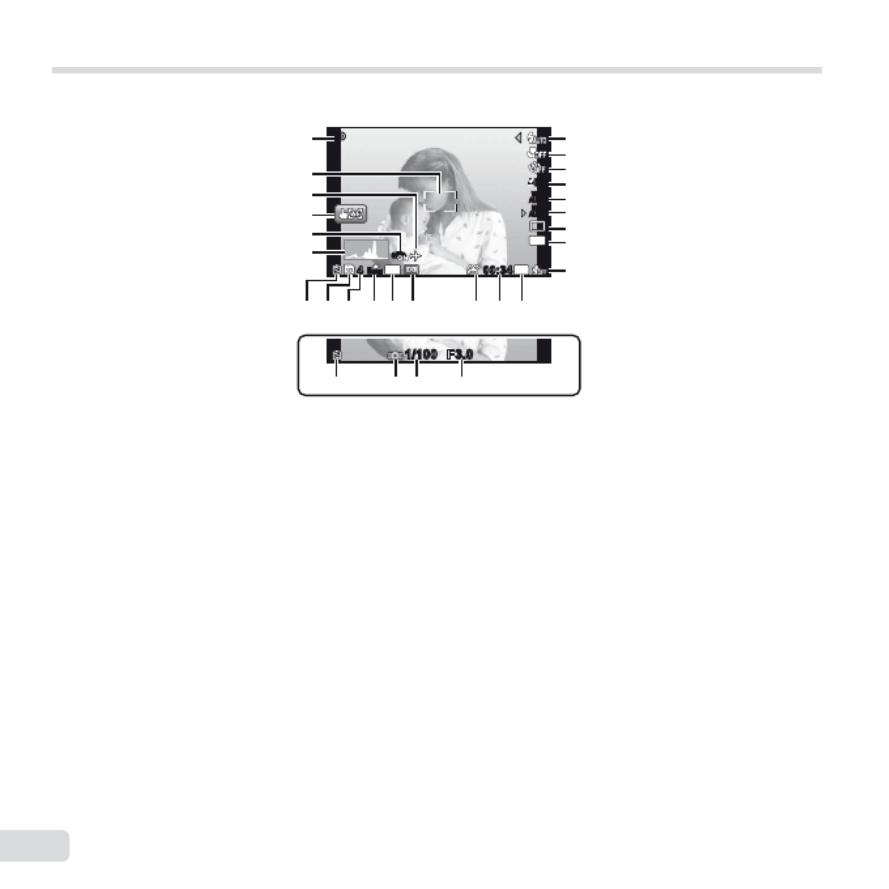
4
NL
Monitor
Weergave stand fotograferen
Weergave stand fotograferen
Weergave stand fotograferen
Weergave stand fotograferenWeergave stand fotograferen
1/100 F3.01/100 F3.0
0.00.0
AUTO
WB
AUTO
WB
AUTO
ISO
AUTO
ISO
PP
44 00:3400:34
16
M
Date
N
ORM
1080
10111218 1315 141617
27 252618
2
1
3
4
5
6
7
8
9
19
21
20
22
23
24
1 Flitser .......................Blz. 19
Flitser stand-by/opladen
fl itser .....................Blz. 61
2 Macro/super macro ...Blz. 31
3 Zelfontspanner .........Blz. 31
4 Belichtingscorrectie ...Blz. 32
5 Witbalans .................Blz. 32
6 ISO ...........................Blz. 33
7 Drive .........................Blz. 33
8 Resolutie (stilstaande
beelden) ..........Blz. 34, 68
9 Opnemen met geluid
(videobeelden) ......Blz. 42
10
Resolutie
(videobeelden)
...Blz. 38, 69
11
Resterende opnametijd
(videobeelden) ......Blz. 17
12
Opnamepictogram
videobeelden.........Blz. 17
13
Meting ......................Blz. 39
14
Datumstempel ..........Blz. 41
15
Compressie (stilstaande
beelden) ..........Blz. 38, 68
16
Aantal stilstaande beelden
dat kan worden opgeslagen
(stilstaande
beelden) ..........Blz. 16, 68
17
Actueel geheugen ....Blz. 67
18
Batterijcontrole ...Blz. 13, 62
19
Histogram .................Blz. 19
20
Beeldstabilisatie
(stilstaand beelden)/
Digitale beeldstabilisatie
(videobeelden) ......Blz. 40
21
Modus
aanraakscherm .......Blz. 9
22
Wereldtijd .................Blz. 54
23
Autofocusteken ........Blz. 17
24
Stand
Fotograferen ...Blz. 16, 23
25
Diafragmawaarde.....Blz. 17
26
Sluitertijd ..................Blz. 17
27
Waarschuwing cameratrilling

5
NL
Scherm stand Weergave
Scherm stand Weergave
Scherm stand Weergave
Scherm stand WeergaveScherm stand Weergave
’12/02/26’12/02/26 12:3012:30
16
M
2.02.0F3.0F3.01/10001/1000
AUTO
WB
AUTO
WB
100
ISO
100
ISO
N
ORM
’12/02/26 12:30
1010
3D3D
4/304/30
100-0004100-0004
PP
00:12/00:3400:12/ 00:34
1010
3D3D
4/304/30
16
M
2.02.0F3.0F3.01/10001/1000
AUTO
WB
AUTO
WB
100
ISO
100
ISO
N
ORM
100-0004100-0004
PP
191817 21 2220
1
27 25 24 23
1
10 11 11 16
76 9843 52
1
10 11
76 9843 52
1415 13 12
12
12
1415 13 12 26
Stilstaand beeld Videobeelden
●Geavanceerde weergave
●Standaardweergave
1 Batterijcontrole ...Blz. 13, 62
2 Photo with
movie clip ..............Blz. 36
3 3D-weergave............Blz. 35
4 Overgezet met
Eye-Fi ....................Blz. 48
5 Beveiligen ................Blz. 47
6 Geluid
toevoegen .......Blz. 42, 44
7 Favoriet ....................Blz. 43
8 Uploaden..................Blz. 47
9 Printreservering/aantal
prints .....................Blz. 58
10
Actueel geheugen ....Blz. 67
11
Beeldnummer/totaal aantal
beelden (stilstaande
beelden) ................Blz. 20
Verstreken tijd/totale
opnametijd
(videobeelden) ......Blz. 21
12
Modus
aanraakscherm .......Blz. 9
13
Datum en tijd ......Blz. 15, 54
14
Favorieten bekijken ...Blz. 43
15
Gegroepeerd beeld...Blz. 36
16
Volume ...............Blz. 20, 50
17
ISO ...........................Blz. 33
18
Sluitertijd ..................Blz. 17
19
Stand
Fotograferen ...Blz. 16, 23
20
Diafragmawaarde.....Blz. 17
21
Histogram .................Blz. 19
22
Belichtingscorrectie
..............................Blz. 32
23
Shadow Adjustment-
technologie............Blz. 38
24
Witbalans .................Blz. 32
25
Compressie (stilstaande
beelden) ..........Blz. 38, 68
26
Bestandsnummer
27
Resolutie
............Blz. 34, 38, 68, 69

6
NL
Camera-instellingen
De functieknop en de directe knoppen gebruiken
Vaak gebruikte functies kunnen worden opgeroepen met de directe knoppen.
Functieknop
De opnamestand wijzigen (Blz. 23)
Zoomknop (Blz. 18, 22)
Ontspanknop (Blz. 16, 61)
R-knop (videobeelden maken)
(Blz. 17)
q-knop (schakelen tussen
fotograferen en weergeven)
(Blz. 17, 20, 49)
m knop (Blz. 8)
H (links)
G-knop (omlaag)/ -knop (wissen) (Blz. 21)D
F-knop (omhoog)/ -knop INFO
(wijzigen informatiedisplay) (Blz. 19, 22)
I (rechts)
A-knop
Wielknop
De wielknop kan ook worden
gebruikt om de selecties
te wijzigen.

7
NL
De symbolen die worden weergegeven tijdens FGHI
de beeldselectie en de menunavigatie, geven de functies
aan van de knoppen op de wielknop (Blz. 6).
X
MENU
Back
Y / M / D
Y M D Time
-- --
:..
2012 02 26
N
ORM
‘12/02/26 12:30
N
ORM
16
M
‘12/02/26 12:30
MENU
Sel. Image Back
Single Print More
4/30
100-0004
4/30
100-0004
De bedieningsaanwijzingen op het scherm geven de
functies aan van de knoppen en en van mA
de zoomknop.
Bedieningsaanwijzingen
Sel. Image (1)
Erase/Cancel
OK
MENU
4/304/30
MENU
Back
MENU
Camera Menu 1 Back
ResetReset
Compression Normal
Shadow Adjust Auto
Touch Shutter Off
Digital Zoom Off
AF Mode Face/iESP
ESPESP/
Bedieningsaanwijzingen
Het menu gebruiken
Gebruik het menu om camera-instellingen te wijzigen.
Bepaalde menu's zijn mogelijk niet beschikbaar, afhankelijk van andere instellingen of de fotostand.
Functiemenu
Functiemenu
Functiemenu
FunctiemenuFunctiemenu
Druk tijdens het fotograferen op om het functiemenu weer te geven. Het functiemenu biedt toegang tot vaak gebruikte H
opname-instellingen.
0.00.0
AUTO
WB
AUTO
WB
AUTO
ISO
AUTO
ISO
MENUMENU
16M
Flash Auto
PP
44
N
O
R
Fotograferen
Functiemenu
Geselecteerde optie
Stand Fotograferen
Instelmenu
Het functiemenu selecteren
Gebruik om een menu te selecteren, en gebruik om een menuoptie te selecteren. Druk op de knop om het FG HI A
functiemenu in te stellen.

8
NL
Druk op de knop .m
●Het instelmenu verschijnt.
MENU
Camera Menu 1 Back
ResetReset
Compression Normal
Shadow Adjust Auto
Touch Shutter Off
Digital Zoom Off
AF Mode Face/iESP
ESPESP/
Druk op H om de paginatabs te selecteren.
Gebruik om de gewenste paginatab FG
te selecteren en druk op .I
File Name Reset
MENU
Settings Menu 2 Back
NTSC
English
OffPower SavePower Save
NTSC/PAL
Pixel Mapping
X
Paginatab
File Name
MENU
Settings Menu 2 Back
NTSC
Reset
English
OffPower SavePower Save
NTSC/PAL
Pixel Mapping
X
Submenu 1
Gebruik FG om het gewenste submenu 1 te
selecteren en druk vervolgens op de knop .A
MENU
Settings Menu 2
File Name
Back
Power SavePower Save Off
Pixel Mapping
NTSC/PAL NTSC
Reset
English
X
Power SavePower Save
Pixel Mapping
MENU
Settings Menu 2 Back
File NameFile Name
Reset
NTSC/PAL
X
On
Off
Submenu 2
Gebruik FG om het gewenste submenu 2 te
selecteren en druk vervolgens op de knop .A
●Als u een instelling hebt geselecteerd, verschijnt
het vorige scherm opnieuw.
Er zijn eventueel nog andere bewerkingen mogelijk.
“Menu-instellingen“ (Blz. 38 tot 55)
MENU
Settings Menu 2 Back
File Name
Power SavePower Save On
Pixel Mapping
NTSC/PAL NTSC
Reset
English
X
Druk op de knop om de instelling m
te voltooien.
Instelmenu
Druk tijdens fotograferen of weergave op de knop om het instelmenu weer te geven. Het instelmenu omvat diverse m
camera-instellingen, waaronder opties die niet vermeld zijn in het functiemenu, weergave-opties en de tijd en datum.

9
NL
Het aanraakpaneel gebruiken
Gebruik het aanraakpaneel door het scherm met uw vinger aan te raken.
Het aanraakpaneel kan worden gebruikt voor handelingen die in deze handleiding met ● ] zijn aangegeven.
●Wanneer u een schermbeveiliging of handschoenen gebruikt, kan het aanraakpaneel mogelijk minder goed werken.
●Gebruik een styluspen (meegeleverd) wanneer u het aanraakpaneel moeilijk met uw vinger kunt bedienen.
Gebruik voor de live-gids (Blz. 23)
Gebruik voor de live-gids (Blz. 23)
Gebruik voor de live-gids (Blz. 23)
Gebruik voor de live-gids (Blz. 23)Gebruik voor de live-gids (Blz. 23)
In de stand kan de live-gids worden ingesteldM
Raak M aan.
●Raak een item aan om het niveau in te stellen.
Sleep de schuifknop van de niveaubalk verticaal
om het niveau in te stellen, en raak N aan.
●Raak O aan om de live-gids af te sluiten.
Clear & Vivid
Flat & Muted
Gebruik voor de opnamestand
Gebruik voor de opnamestand
Gebruik voor de opnamestand
Gebruik voor de opnamestand Gebruik voor de opnamestand
Door het scherm aan te raken kan het onderwerp worden
ingesteld waarop moet worden scherpgesteld of kan
de foto worden gemaakt.
Telkens wanneer wordt aangeraakt, wordt de [
handeling gewijzigd.
●[: Het aangeraakte onderwerp wordt
scherpgesteld en de foto wordt automatisch gemaakt.
●
^: Voor het aangeraakte onderwerp wordt de
automatische scherpstelling vergrendeld. Druk
op de ontspanknop om de foto te maken.
Raak aan om de AF-vergrendeling op te heffen. _
De scherpstelvergrendeling eindigt wanneer de
sluiter wordt ontspannen.
16M
44
N
ORM
00:3400:34
LIVE
GUIDE
LIVE
GUIDE
1080
Gebruik voor de weergavestand
Gebruik voor de weergavestand
Gebruik voor de weergavestand
Gebruik voor de weergavestand Gebruik voor de weergavestand
Het weergegeven beeld kan worden gewijzigd of vergroot.
Eén beeld tegelijk vooruit of achteruit gaan:
Sleep het scherm naar links om één beeld vooruit te
gaan of sleep het scherm naar rechts om één beeld
terug te keren.
’12/02/26’12/02/26 12:3012:30
4/304/30
Zoom:
Raak aan om het beeld te vergroten.
●Wanneer het vergrote beeld wordt gesleept, wordt
het weergegeven beeld ook verplaatst.
Index:
Raak ` aan om het beeld weer te geven in indexweergave.
●Raak het beeld aan om het beeld weer te geven in
enkelbeeldweergave.
00:0000:00’12/02/26’12/02/26
Weergave (gegroepeerd beeld, panoramabeeld,
video, foto met fi lmclip, geluid opgenomen bij
een beeld):
Raak \ aan.
●Raak aan om de gegroepeerde beelden uit K
te vouwen.

10
NL
Menu-index
0.00.0
AUTO
WB
AUTO
WB
AUTO
ISO
AUTO
ISO
MENUMENU
16
M
Flash Auto
PP
44
N
O
R
7
8
2
6
5
9
MENU
Camera Menu 1 Back
ResetReset
Compression Normal
Shadow Adjust Auto
Touch Shutter Off
Digital Zoom Off
AF Mode Face/iESP
ESPESP/
a
b
c
d
e
0
3
4
f
1
1 Stand Fotograferen
P (automatisch
programma) .................Blz. 16
M (iAUTO) ................Blz. 23
. (Photo with
Movie Clip) ..................Blz. 28
- (Multi Recording) ...Blz. 29
P (Magic Filter) .......Blz. 25
p (panorama) ...............Blz. 26
Q (Beauty) ..............Blz. 25
s
(motiefprogramma) ......Blz. 24
2 Flitser .............................Blz. 19
3 Macro ............................Blz. 31
4 Zelfontspanner ..............Blz. 31
5 Belichtingscorrectie .......Blz. 32
6 Witbalans .......................Blz. 32
7 ISO ................................Blz. 33
8 Drive ..............................Blz. 33
9 Resolutie .......................Blz. 34
0 (Cameramenu 1) ......Blz. 38z
Reset
Compression
Shadow Adjust
Touch Shutter
AF Mode
ESP/n
Digital Zoom
a (Cameramenu 2) ......Blz. 40z
Image Stabilizer
AF Illuminat.
Rec View
Pic Orientation
Icon Guide
Date Stamp
Super-Res Zoom
b (Menu A
Videobeelden) ...............Blz. 38
Image Size
IS Movie Mode
R (Filmgeluid opnemen)
Wind Noise Reduction
c (Weergavemenu) q.....Blz. 43
Slideshow
Favorites
Photo Surfi ng
Edit
Erase
R (Beveiligen)
Upload Order
d x (Instellingenmenu 1) ...Blz. 48
Memory Format/Format
Backup
Eye-Fi
Print Order
USB Connection
q Power On
Sound Settings
e x (Instellingenmenu 2) ...Blz. 50
File Name
Pixel Mapping
s (Monitor)
TV Out
Power Save
l (Taal)
X (Datum/tijd)
f x (Instellingenmenu 3) ...Blz. 54
World Time
Reset Database
Beauty Settings
Touch Calibration

12
NL
De batterij laden met de
meegeleverde USB-lichtnetadapter
De meegeleverde F-2AC USB-lichtnetadapter (hierna
de USB-lichtnetadapter genoemd) is afhankelijk
van de regio waar u de camera heeft gekocht. Als
u een USB-lichtnetadapter met rechtstreekse stekker
heeft ontvangen, steekt u deze rechtstreeks in het
stopcontact.
De meegeleverde USB-lichtnetadapter is bedoeld om
op te laden en weer te geven. Maak geen opnames
terwijl de lichtnetadapter aangesloten is op de camera.
Wanneer het opladen voltooid is, mag u niet vergeten
de USB-lichtnetadapter uit het stopcontact te halen.
De batterij in de camera kan worden geladen terwijl
de camera aangesloten is op een computer. De
laadtijd is afhankelijk van de prestaties van de
computer. (In sommige gevallen kan het ongeveer
10 uur duren om de batterij op te laden.)
1
De camera aansluiten
De camera aansluiten
De camera aansluiten
De camera aansluitenDe camera aansluiten
Stopcontact
USB-kabel
(meegeleverd)
Multiconnector
Klepje over de
connector
Computer
(aan en in
werking)
2
Bij levering is de batterij niet volledig geladen. Voor
u de camera gebruikt, dient u de batterij op te laden
tot het indicatorlampje uitgaat (maximaal 3,5 uur).
Als het indicatorlampje niet aangaat, is de
USB-lichtnetadapter niet goed aangesloten op
de camera, of is de batterij, de camera of de
USB-lichtnetadapter defect.
Indicatorlampje
Aan: opladen
Uit: opgeladen

13
NL
W
W
W
Wanneer moeten de batterijen worden
anneer moeten de batterijen worden
anneer moeten de batterijen worden
anneer moeten de batterijen worden Wanneer moeten de batterijen worden
opgeladen
opgeladen
opgeladen
opgeladenopgeladen
Laad de batterij op als de volgende foutmelding verschijnt.
Knippert rood
Battery Empty
Installatie van computersoftware
en productregistratie
De installatie van de [ib]-computersoftware is alleen
beschikbaar op Windows-computers.
Windows
Windows
Windows
WindowsWindows
1
Plaats de meegeleverde CD in een CD-ROM-station.
Windows XP
● Er verschijnt een dialoogvenster “Setup“.
Windows Vista/Windows 7
● Er verschijnt een Autorun-dialoogvenster. Klik op
“OLYMPUS Setup“ om het dialoogvenster “Setup“
weer te geven.
Als het dialoogvenster “Setup“ niet verschijnt, selecteert
u “Deze Computer“ (Windows XP) of “Computer“
(Windows Vista/Windows 7) in het startmenu.
Dubbelklik op het CD-ROM-pictogram (OLYMPUS
Setup) om het venster “OLYMPUS Setup“ te openen,
en dubbelklik vervolgens op “Launcher.exe“.
Als een dialoogvenster “User Account Control“
verschijnt, klikt u op “Yes“ of “Continue“.
2 Registreer uw Olympus-product.
● Klik op de knop “Registration“ en volg de instructies
op het scherm.
De camera moet op de computer worden
aangesloten om de gebruiker te registreren.
“De camera aansluiten“ (Blz. 12)
Als er niets op het scherm van de camera verschijnt
nadat u de camera heeft aangesloten op de computer,
kan de batterij leeg zijn. Laat de camera aangesloten
op de computer tot de batterij opgeladen is, koppel de
camera dan los en sluit hem opnieuw aan.
3 Installeer OLYMPUS Viewer 2 en de [ib]-
computersoftware.
● Controleer de systeemvereisten voor u met
de installatie begint.
● Klik op de knop “OLYMPUS Viewer 2“ of
“OLYMPUS ib“ en volg de instructies op het
scherm om de software te installeren.
OLYMPUS Viewer 2
Besturings-
systeem
Windows XP (Service Pack 2 of later)/
Windows Vista/Windows 7
Processor
Pentium 4 1,3 GHz of sneller
(Core2Duo 2,13GHz of sneller vereist
voor lms)
RAM 1 GB of meer
(2 GB of meer aanbevolen)
Vrije ruimte op
de harde schijf 1 GB of meer
Monitorins-
tellingen
1024 × 768 pixels of meer
Minimaal 65.536 kleuren
(16.770.000 kleuren aanbevolen)
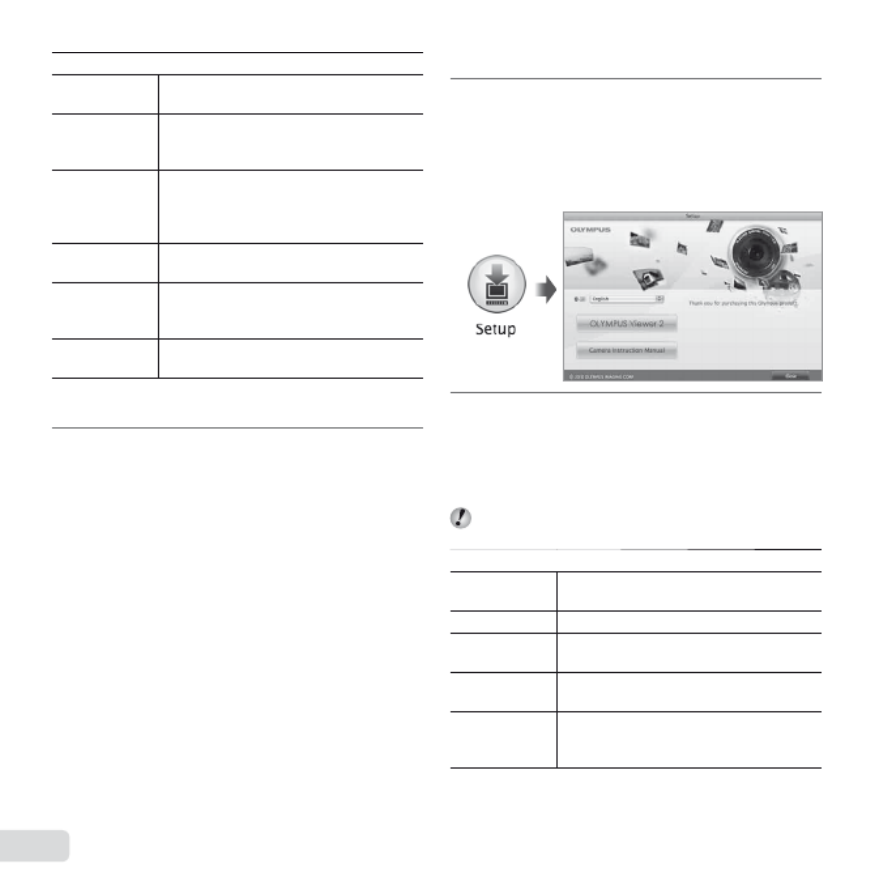
14
NL
[ib]
Besturings-
systeem
Windows XP (Service Pack 2 of later)/
Windows Vista/Windows 7
Processor
Pentium 4 1,3 GHz of sneller
(Core2Duo 2,13GHz of sneller vereist
voor lms)
RAM
512 MB of meer
(1 GB of meer aanbevolen)
(1 GB of meer vereist voor lms –
2 GB of meer aanbevolen)
Vrije ruimte op
de harde schijf 1 GB of meer
Monitorin-
stellingen
1024 × 768 pixels of meer
Minimaal 65.536 kleuren
(16.770.000 kleuren aanbevolen)
Videokaart Minstens 64 MB video-RAM met
DirectX 9 of later.
* Zie online-help voor informatie over het gebruik van de
software.
4 Installeer de camerahandleiding.
● Klik op “Camera Instruction Manual“ en volg de
instructies op het scherm.
Macintosh
Macintosh
Macintosh
MacintoshMacintosh
1 Plaats de meegeleverde CD in een
CD-ROM-station.
● Dubbelklik op het cd-pictogram (OLYMPUS Setup)
op het bureaublad.
● Dubbelklik op het pictogram “Setup“ om het
dialoogvenster “Setup“ weer te geven.
2 Installeer OLYMPUS Viewer 2.
● Controleer de systeemvereisten voor u met de
installatie begint.
● Klik op de knop “OLYMPUS Viewer 2“ en volg
de instructies op het scherm om de software te
installeren.
U kunt zich registreren als gebruiker via “Registration“
in OLYMPUS Viewer 2 “Help“.
OLYMPUS Viewer 2
Besturings-
systeem Mac OS X v10.4.11–v10.6
Processor Intel Core Solo/Duo 1,5 GHz of sneller
RAM 1 GB of meer
(2 GB of meer aanbevolen)
Vrije ruimte op
de harde schijf 1 GB of meer
Monitorin-
stellingen
1024 × 768 pixels of meer
Minimaal 32.000 kleuren
(16.770.000 kleuren aanbevolen)
* Andere talen kunt u kiezen in het taalkeuzevak. Voor
meer informatie over het gebruik van de software,
raadpleegt u de online-help.

15
NL
3
Kopieer de camerahandleiding.
● Klik op de knop “Camera Instruction Manual“
om de map met de camerahandleidingen te
openen. Kopieer de handleiding voor uw taal
naar de computer.
Taal, datum, tijd en tijdzone
U kunt de taal voor het menu en de meldingen op
de monitor instellen. Bovendien verschijnen de tijd en
de datum die u hier ingeeft, op diverse plaatsen, zoals
in tijdstempels en in de naam van de beeldbestanden
met foto's die met de camera werden gemaakt.
1 Nadat u de camera heeft ingeschakeld met
de knop , selecteert u een taal met n
FGHI en drukt u op de knop .A
De menu's kunnen worden gebruikt om de
geselecteerde taal te wijzigen. [ ] (Blz. 53)l
2 Gebruik FG om het jaar te selecteren bij [Y].
X
MENU
Back
Y/ M /D
Y M D Time
-- -- -- --
:..
2012
Instelscherm datum en tijd
3 Druk op I om de instelling voor [Y] op
te slaan.
X
MENU
Back
Y/M /D
Y M D Time
-- -- -- --
:..
2012
4
Zoals in stappen 2 en 3 gebruikt u FGHI
om [M] (maand), [D] (dag), [Time] (uren en
minuten) en [Y/M/D] (volgorde datum) in te
stellen, waarna u op de -knop drukt.A
Voor een nauwkeurigere instelling drukt u op de
knop als het tijdsignaal 00 seconden aangeeft.A
Als u de datum en de tijd wenst te wijzigen,
past u de instelling aan vanuit het menu.
[ ] (Datum/tijd) (Blz. 54)X
5 Gebruik HI om de tijdzone [ ] te x
selecteren en druk op de knop .A
● Gebruik om de zomertijd ([Summer]) in of uit FG
te schakelen.
’12.02.26 12:30
Summer
Seoul
Tokyo
De menu's kunnen worden gebruikt om de
geselecteerde tijdzone te wijzigen. [World Time]
(Blz. 54)

16
NL
]
Fotograferen met de optimale
diafragmawaarde en sluitertijd (stand P)
In deze stand worden de automatische opname-
instellingen geactiveerd en kunt u naar wens diverse
andere fotofuncties aanpassen, zoals belichtingscorrectie,
witbalans enz.
Stel de functieknop in op P.
Druk op de -knop om de camera in n
te schakelen.
Indicator P -stand
PP
0.00.0
AUTO
WB
AUTO
WB
AUTO
ISO
AUTO
ISO
44
N
ORM
16
M
00:3400:34
1080
Aantal stilstaande beelden dat kan
worden opgeslagen (Blz. 68)
Houd de camera goed vast en kadreer
de foto.
Horizontale stand
Verticale stand
Monitor
Wanneer u de camera vasthoudt, dient u op te letten
dat uw vingers of andere voorwerpen zich niet voor
de fl itser of microfoon bevinden.
Druk de ontspanknop half in om scherp
te stellen op het onderwerp.
●Als de camera zich scherpstelt op het onderwerp,
wordt de belichting vastgehouden (sluitertijd en
diafragmawaarde worden weergegeven) en het
autofocusteken wordt groen.
●De camera kan niet scherpstellen als het
autofocusteken rood knippert. Probeer opnieuw
scherp te stellen.
F
F
F
Fotogr
otogr
otogr
otograferen, weergev
aferen, weergev
aferen, weergev
aferen, weergeven en wissen
en en wissen
en en wissen
en en wissenFotograferen, weergeven en wissen

17
NL
Videobeelden maken
1 Druk op de knop om de opname te starten.R
RECREC
0:000:00 0:00:340:00:34
720
RECREC
0:000:00 0:00:340:00:34
Rood weergegeven
tijdens opnemen
Opnametijd Continue
opnametijd
(Blz. 69)
Geluid wordt bij videobeelden opgenomen.
De effecten voor de huidige opnamestand worden
ook toegepast op videobeelden. Bepaalde effecten
van de stand Fotograferen worden mogelijk niet
toegepast op videobeelden.
U kunt stilstaande beelden opnemen terwijl
u videobeelden opneemt. “Stilstaande beelden
opnemen tijdens opname van videobeelden“ (Blz. 30)
2 Druk opnieuw op de knop om de opname R
te stoppen.
PP
1/400 F3.01/400 F3.0
Autofocusteken
Half indrukken
Sluitertijd
Diafragmawaarde
“Scherpstellen“ (Blz. 63)
5 Om de foto te maken drukt u de ontspanknop
voorzichtig volledig in zonder de camera
te bewegen.
1/400 F3.01/400 F3.0
PP
Scherm voor beeldcontrole
Helemaal
indrukken
Foto's bekijken tijdens fotograferen
Foto's bekijken tijdens fotograferen
Foto's bekijken tijdens fotograferen
Foto's bekijken tijdens fotograferenFoto's bekijken tijdens fotograferen
Door op de knop te drukken, kunt u beelden q
weergeven. Om terug te keren naar de stand fotograferen,
drukt u op de knop of drukt u de ontspanknop half in.q
De camera uitschakelen
De camera uitschakelen
De camera uitschakelen
De camera uitschakelenDe camera uitschakelen
Druk nogmaals op de knop .n
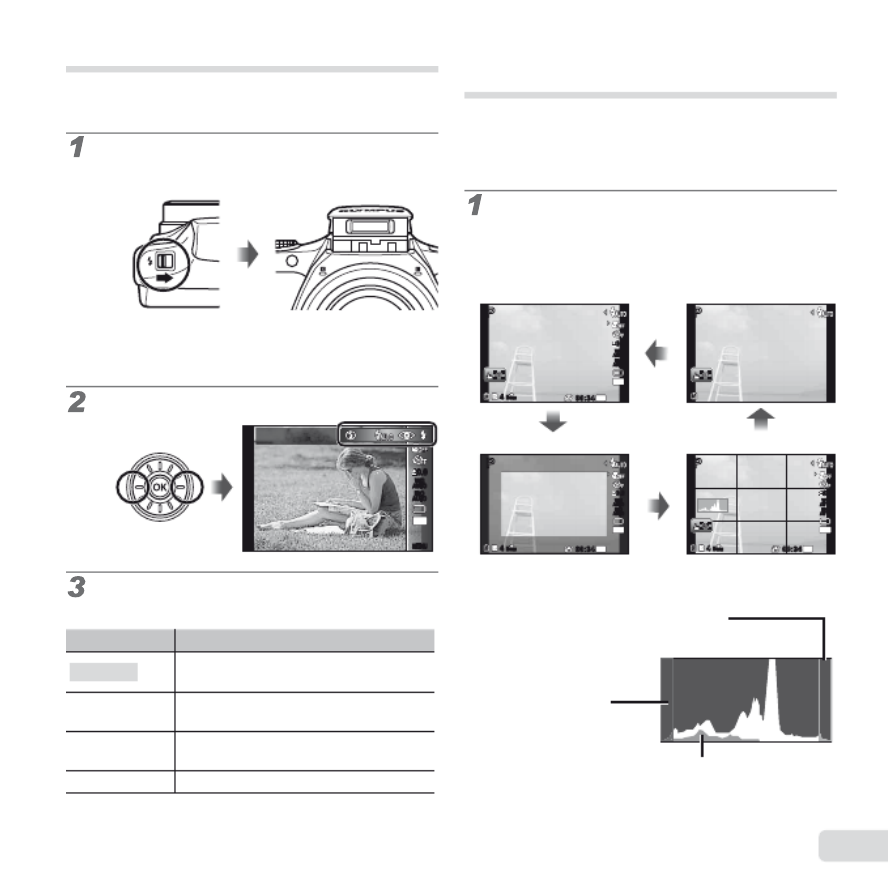
19
NL
De weergave van de foto-informatie
wijzigen
De weergave van de scherminformatie kan worden
aangepast aan de situatie, bijvoorbeeld om het scherm
goed te kunnen zien of om een nauwkeurige compositie
te maken met behulp van de rasterweergave.
Druk op F (INFO).
●De weergegeven foto-informatie wijzigt in
onderstaande volgorde telkens als u op de knop
drukt. “Weergave stand fotograferen“ (Blz. 4)
PP
N
ORM
PP
PP
0.00.0
AUTO
WB
AUTO
WB
AUTO
ISO
AUTO
ISO
16
M
44
0.00.0
AUTO
WB
AUTO
WB
AUTO
ISO
AUTO
ISO
16
M
N
ORM
44
0.00.0
AUTO
WB
AUTO
WB
AUTO
ISO
AUTO
ISO
16
M
00:3400:34
720
00:3400:34
720
00:3400:34
720
N
ORM
PP
44
Normaal
Videobeeldinformatie
Geen informatie
Gedetailleerd
Een histogram lezen
Een histogram lezen
Een histogram lezen
Een histogram lezenEen histogram lezen
Als de piek het beeld te veel vult, is het
beeld vooral wit.
Als de piek het beeld
te veel vult, is het
beeld vooral zwart.
Het groene gedeelte toont de verdeling van de
luminescentie in het centrum van het scherm.
Gebruik van de fl itser
De fl itserfuncties kunnen worden gekozen overeenkomstig
de lichtomstandigheden.
Verschuif de itserschakelaar om de itser
op te klappen.
De
De
De
De
itser uitschakelen
itser uitschakelen
itser uitschakelen
itser uitschakelenDe itser uitschakelen
Duw de fl itser omlaag in de camera.
Selecteer de itseroptie in het functiemenu.
0.00.0
MENUMENU
16
M
Flash Auto
AUTO
WB
AUTO
WB
AUTO
ISO
AUTO
ISO
Gebruik HI om de optie te selecteren
en druk op de knop om in te stellen.A
Optie Beschrijving
Flash Auto Bij weinig licht of tegenlicht ontsteekt
de fl itser automatisch.
Redeye Inleidende fl itsen worden gebruikt om
rode ogen in uw foto's te voorkomen.
Fill In De fl itser ontsteekt altijd, ongeacht het
beschikbare licht.
Flash Off De fl itser ontsteekt niet.

20
NL
]
Beelden bekijken
Druk op de knop .q
Aantal beelden/
Totaal aantal beelden
’12/02/26 12:3012:30
4/304/30
’12/02/26
Weergegeven beeld
Draai de wielknop om een beeld te selecteren.
●Daartoe kunt u op drukken.HI
Toont het
vorige beeld
Toont het
volgende
beeld
Blijf de wielknop draaien om snel vooruit of achteruit
te gaan. Daartoe kunt u vasthouden.HI
De weergavegrootte van de beelden kan worden
gewijzigd. “Indexweergave en close-upweergave“
(Blz. 22)
Geluidsopnamen weergeven
Geluidsopnamen weergeven
Geluidsopnamen weergeven
Geluidsopnamen weergevenGeluidsopnamen weergeven
Om geluid weer te geven dat bij een beeld werd opgenomen,
selecteert u het beeld en drukt u op de knop A.
Tijdens geluidsweergave
Druk op FG om het volume aan te passen.
Gegroepeerde beelden weergeven
Gegroepeerde beelden weergeven
Gegroepeerde beelden weergeven
Gegroepeerde beelden weergevenGegroepeerde beelden weergeven
Meerdere beelden worden afhankelijk van de
opnameomstandigheden als een groep weergegeven.
“Gegroepeerde beelden weergeven“ (Blz. 36)
T
’12/0 2 /26’12/0 2 /26 00:0000:00
4/304/30
Gegroepeerde beelden
Videobeelden afspelen
Videobeelden afspelen
Videobeelden afspelen
Videobeelden afspelenVideobeelden afspelen
Selecteer een video en druk op de knop .A
Tijdens afspelenVideobeelden
’12/02/26’12/02/26 00:0000:00
4/304/30
Draai de zoomknop naar T om de video-index weer te
geven. Gebruik om het beeld te selecteren FGHI
waarmee de weergave start.
Weergave
pauzeren
en opnieuw
starten
Druk op de knop om de weergave te A
pauzeren. Tijdens pauze, snel vooruit
of snel achteruit weergeven drukt u op
de knop om de weergave opnieuw A
te starten.
Snel vooruit
Druk op om snel vooruit te gaan. I
Druk nogmaals op om de snelheid I
te verhogen.
Achteruit
gaan
Druk op om achteruit te gaan. De H
snelheid waarmee de opname achteruit
gaat, neemt toe telkens wanneer u op
H drukt.
Het volume
aanpassen
Draai de wielknop of gebruik FG
om het volume aan te passen.

21
NL
Beelden wissen tijdens afspelen
(één beeld wissen)
1 Geef het beeld weer dat u wenst te wissen en
druk op (G D).
Erase
CancelCancel
Erase
MENU
Back
4/304/30
2 Druk op FG om [Erase] te selecteren
en druk op de knop .A
Meerdere beelden of alle beelden kunnen
tegelijk worden gewist (Blz. 47).
Bedieningen terwijl de weergave
Bedieningen terwijl de weergave
Bedieningen terwijl de weergave
Bedieningen terwijl de weergave Bedieningen terwijl de weergave
gepauzeerd is
gepauzeerd is
gepauzeerd is
gepauzeerd isgepauzeerd is
Tijdens pauze
00:1 00:3400:12/ 00:342/
Verstreken tijd/
totale opnametijd
Springen Druk op om naar de vorige/FG
volgende index te springen.
Eén beeld
tegelijk vooruit of
achteruit gaan *1
Draai de wielknop om één beeld
tegelijk vooruit of achteruit te gaan.
Blijf de wielknop draaien om continu
vooruit of achteruit te gaan.
Weergave
hernemen
Druk op de knop om de A
weergave te hernemen.
*1 Druk op I H of om één beeld tegelijk vooruit
of achteruit te gaan. Houd of ingedrukt I H
om continu vooruit of achteruit te gaan.
Afspelen van videobeelden stoppen
Afspelen van videobeelden stoppen
Afspelen van videobeelden stoppen
Afspelen van videobeelden stoppenAfspelen van videobeelden stoppen
Druk op de knop .m
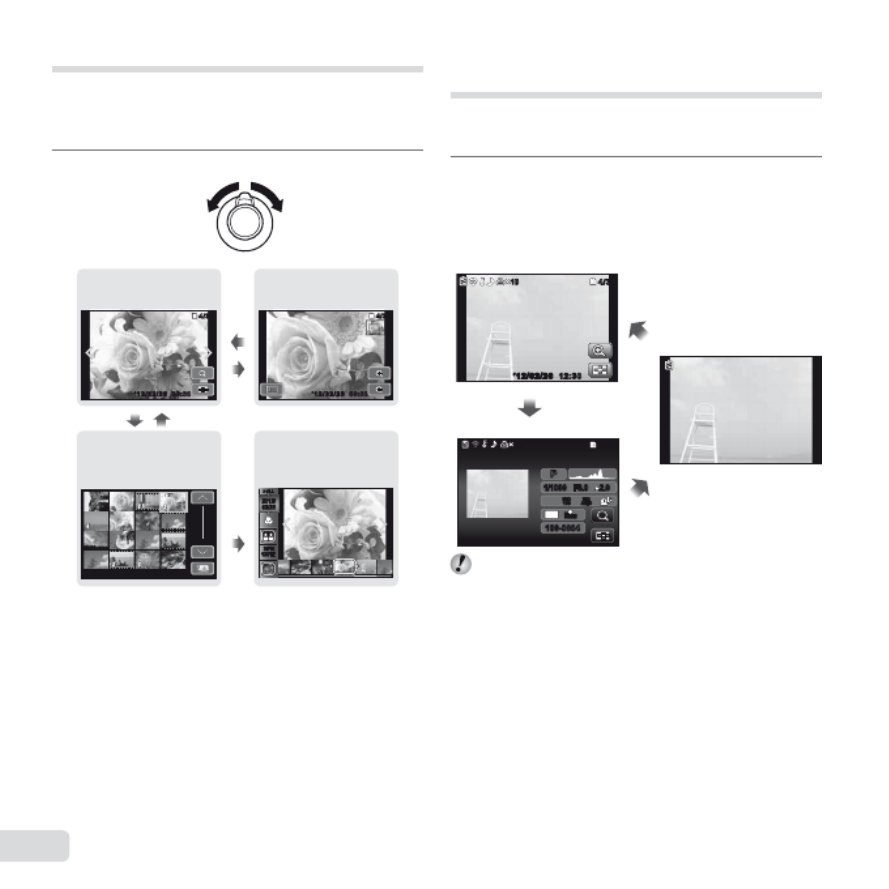
22
NL
Indexweergave en close-upweergave
Met indexweergave kunt u snel het gewenste beeld
selecteren. Met close-upweergave (tot 10x vergroting)
kunt u beelddetails controleren.
1 Draai de zoomknop.
00:0000:00
4/304/30
00:0000:00
W T
W
T
4/304/30
’12/02/26’12/02/26 ’12/02/26’12/02/26
35ºN
139ºE
35ºN
139ºE
ALLALL
2012/
02/26
2012/
02/26
W
00:0000:00’12/02/26’12/02/26
Indexweergave
Enkel beeld Close-upweergave
Photo Sur ng
(Blz. 43)
Ee
Ee
Ee
Een
n
n
n af
af
af
afbe
be
be
beeld
eld
eld
eldin
in
in
ing
g
g
g in
in
in
in i
i
i
ind
nd
nd
ndex
ex
ex
exwe
we
we
weer
er
er
erga
ga
ga
gave
ve
ve
ve s
s
s
sel
el
el
elec
ec
ec
ecte
te
te
tere
re
re
ren
n
n
nEen afbeelding in indexweergave selecteren
Gebruik om een beeld te selecteren, en druk FGHI
op de knop om het geselecteerde beeld weer te geven A
op het volledige scherm.
Een afbeelding in close-upweergave
Een afbeelding in close-upweergave
Een afbeelding in close-upweergave
Een afbeelding in close-upweergave Een afbeelding in close-upweergave
verschuiven
verschuiven
verschuiven
verschuivenverschuiven
Gebruik om de weergavezone te verplaatsen.FGHI
[Photo Sur
[Photo Sur
[Photo Sur
[Photo Sur
ng] stoppen
ng] stoppen
ng] stoppen
ng] stoppen [Photo Sur ng] stoppen
Gebruik om [ALL] te selecteren en druk op FG
de knop .A
De weergave van de beeldinformatie
wijzigen
De foto-informatie die op het scherm wordt weergegeven,
kan worden gewijzigd.
1 Druk op F (INFO).
● De weergegeven beeldinformatie wijzigt in
onderstaande volgorde telkens als u op de
knop drukt.
1010
’12/02/26’12/02/26 12:3012:30
4/304/30
16
M
2.02.0F3.0F3.01/10001/1000
AUTO
WB
AUTO
WB
100
ISO
100
ISO
N
ORM
’12/ 02/26 1 2:30
100-0004100-0004
1010
4/304/30
PP
Normaal
Gedetailleerd
Geen informatie
“Een histogram lezen“ (Blz. 19)

23
NL
De fotostand wijzigen
De fotostand wijzigen
De fotostand wijzigen
De fotostand wijzigenDe fotostand wijzigen
De fotostand ( , , , , , , , PMsQ~P-
.) kan worden gewijzigd met de functieknop.
“Functieknop“ (Blz. 6)
De standaardinstellingen van de functie zijn
aangegeven in .
]
Fotograferen met automatische
instellingen (stand
M
)
De camera selecteert automatisch de optimale fotostand
voor de scène. De opnameomstandigheden worden
bepaald door de camera en de instellingen kunnen niet
worden gewijzigd, met uitzondering van bepaalde functies.
Stel de fotostand in op .M
16
M
44
N
ORM
00:3400:34
LIVE
GUIDE
LIVE
GUIDE
1080
Het pictogram wijzigt afhankelijk van
het motiefprogramma dat automatisch
door de camera wordt geselecteerd
In sommige gevallen kiest de camera niet
de gewenste stand om te fotograferen.
Als de camera de ideale stand niet kan identi ceren,
wordt de stand geselecteerd.P
De live-gids gebruiken
De live-gids gebruiken
De live-gids gebruiken
De live-gids gebruikenDe live-gids gebruiken
De live-gids kan worden gebruikt om instellingen te
wijzigen in de stand M.
Items van de gids
• Kleurverzadiging wijzigen
• Kleurbeeld wijzigen
• Helderheid wijzigen
1 Druk op A om de live-gids weer te geven.
2 Gebruik FG om een item te markeren en druk op A.
Change Color Saturation
Gidsitem
3 Gebruik FG om een niveau te kiezen en het effect
of de beschrijving te controleren.
●Druk de ontspanknop half in om te selecteren.
Clear & Vivid
Flat & Muted
Niveaubalk
4 Druk op de ontspanknop om een foto te maken.
●Om de live-gids van het scherm te verwijderen,
drukt u op de knop .m
Foto's kunnen er korrelig uitzien bij bepaalde
instelniveaus van de live-gids.
F
F
F
Fotostanden gebruiken
otostanden gebruiken
otostanden gebruiken
otostanden gebruikenFotostanden gebruiken

24
NL
Submenu Toepassing
B Portrait/
F Landscape/
' Hand-Held Starlight/
G Night Scene
*1 /
M Night+Portrait/
C N Sport/ Indoor/R Self Portrait/
S Sunset*1
/X Fireworks*1/V Cuisine/
d Documents/q Beach & Snow/
U Pet Mode – Cat/ Pet Mode – Dog/t
W 3D Photo/
Z
Backlight HDR
*2
De camera
maakt een
foto met
de beste
instellingen
voor de te
fotograferen
scène.
*1 Als het onderwerp donker is, wordt ruisonderdrukking
automatisch geactiveerd. Dit verdubbelt ongeveer
de tijd voor het maken van een foto, waarbinnen geen
volgende foto kan worden gemaakt.
*2 Aanbevolen voor statische onderwerpen.
Om f
Om f
Om f
Om foto's
oto's
oto's
oto's te mak
te mak
te mak
te maken van
en van
en van
en van het
het
het
het gezich
gezich
gezich
gezicht van
t van
t van
t van uw
uw
uw
uw Om foto's te maken van het gezicht van uw
huis
huis
huis
huisdier
dier
dier
dier,
,
,
, select
select
select
selecteert u
eert u
eert u
eert u ([
([
([
([huisdier, selecteert u ([U
U
U
UU Pet
Pet
Pet
Pet Mode
Mode
Mode
Mode – Cat]
– Cat]
– Cat]
– Cat]/
/
/
/ Pet Mode – Cat]/
[
[
[
[[t
t
t
tt Pet Mode – Dog])
Pet Mode – Dog])
Pet Mode – Dog])
Pet Mode – Dog]) Pet Mode – Dog])
Gebruik om [ ] of [ ] te selecteren en druk HI U t
op de knop om deze instelling te activeren.A
●[Auto Release] wordt automatisch geselecteerd,
en wanneer het gezicht van het onderwerp wordt
herkend, wordt er automatisch een foto genomen.
●Zie “Gebruik van de zelfontspanner“ om
[Auto Release] te annuleren (Blz. 31).
3D-beelden opnemen (stand
3D-beelden opnemen (stand
3D-beelden opnemen (stand
3D-beelden opnemen (stand 3D-beelden opnemen (stand
W
W
W
WW)
)
)
))
1 Selecteer [Auto] of [Manual] met en druk op HI
de knop .A
Submenu 1 Beschrijving
Auto
Kadreer de foto dusdanig, dat het doel en
de aanwijzer elkaar overlappen; de sluiter
wordt automatisch ontspannen.
Manual
Na de eerste opname verplaatst u de camera
zodat het op de monitor weergegeven beeld
overeenkomt en maakt u de tweede foto
handmatig.
Beelden die opgenomen zijn met de stand 3D kunnen
niet in 3D worden weergegeven op de monitor van
deze camera.
Wijzigingen aan de instelniveaus van de live-gids zijn
mogelijk niet zichtbaar op het scherm.
De fl itser kan niet worden gebruikt met de live-gids.
Wijzigingen aan de opties van de live-gids annuleren
vorige wijzigingen
Wanneer instellingen voor de live-gids
worden gekozen die de beperkingen van de
belichtingsmeters van de camera overschrijden,
kan dit leiden tot over- of onderbelichte foto's.
]
De beste stand gebruiken om de
scène te fotograferen (stand
s
)
Stel de fotostand in op
s.
Gebruik HI om de stand te selecteren,
en druk op de knop .A
Portrait
For taking a portrait-style shot.
16
M
Pictogram dat het ingestelde
motiefprogramma aangeeft
In de standen s zijn de optimale instellingen
voorgeprogrammeerd voor specifi eke
motiefprogramma's. Daarom kunnen instellingen
in bepaalde standen niet worden gewijzigd.

25
NL
Afhankelijk van het onderwerp of de situatie (als de
afstand tussen de camera en het onderwerp
te klein is) is het mogelijk dat het beeld er
niet driedimensionaal uitziet.
De 3D-weergavehoek varieert afhankelijk van het
onderwerp enz.
Als u de 3D-opnamestand wenst af te sluiten zonder
een beeld op te slaan, drukt u op de knop .m
[Image Size] (Blz. 34) is vast ingesteld op [ ].0
De zoomverhouding is vast ingesteld.
De scherpstelling, de belichting en de witbalans
worden vastgelegd wanneer het eerste beeld wordt
gemaakt.
De fl itser is vast ingesteld op [ Flash Off].$
]
Fotograferen met speciale effecten
(
P
modus)
Om uw foto extra expressie te geven, selecteert u het
gewenste effect.
Stel de fotostand in op
P.
Gebruik HI om de stand te selecteren,
en druk op de knop .A
MENUMENU
2 3
Pop Art
0.00.0
AUTO
WB
AUTO
WB
16
M
1
12
Pictogram dat de ingestelde
stand P aangeeft
Stand Fotograferen Optie
MAGIC FILTER
1 Pop Art
2 Pin Hole
3 Fish Eye
4 Drawing
5 Soft Focus
6 Punk
X Sparkle
Y Watercolor
9 Refl ection
0 Miniature
a Fragmented
b Dramatic
In de stand P zijn de optimale instellingen
voorgeprogrammeerd voor elk effect. Daarom
kunnen bepaalde instellingen in bepaalde standen
niet worden gewijzigd.
]
Fotograferen met Beauty
Fix-effecten (stand
Q
)
Afhankelijk van de foto is het mogelijk dat het
bewerken niet effi ciënt verloopt.
Stel de fotostand in op Q.
Gebruik om de retoucheerinstelling te HI
selecteren en druk op de knop om in te stellen.A
Geselecteerde optie
MENUMENU
5
M
Recommended
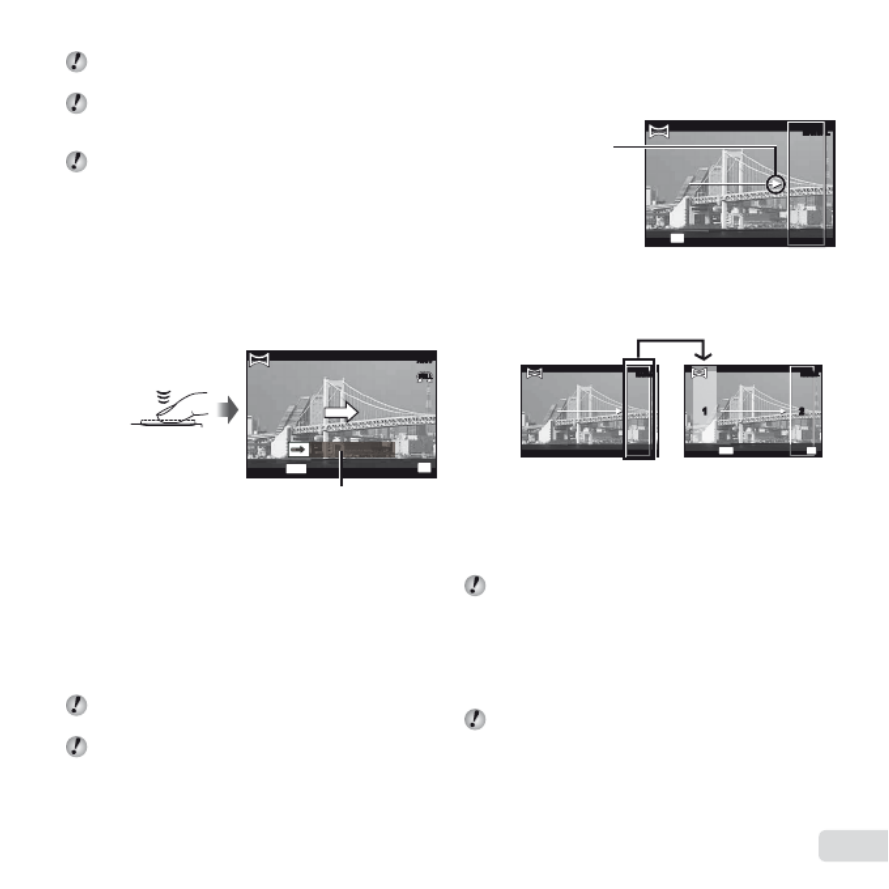
27
NL
Wanneer [Auto] of [Manual] is ingesteld, is [Image
Size] (Blz. 34) is vast ingesteld op 2M of gelijkwaardig.
De scherpstelling, de belichting, de zoomstand
(Blz. 18) en de witbalans (Blz. 32) worden vastgezet
bij het eerste beeld.
De fl itser (Blz. 19) is vast ingesteld op de
stand (Flash Off).$
Opnemen met [Auto]
Opnemen met [Auto]
Opnemen met [Auto]
Opnemen met [Auto] Opnemen met [Auto]
1 Richt de camera op de beginpositie.
●Gebruik om de opnamerichting FGHI
te selecteren.
2 Druk op de ontspanknop om de opname te starten.
Beweeg de camera langzaam in de richting van de pijl
op de monitor.
MENU
Cancel
OK
Save
AUTO
FULL
Gids
3 Wanneer de opname het einde van de gids
op de monitor bereikt, wordt de opname
automatisch beëindigd.
●De camera verwerkt de beelden automatisch
en het gecombineerde panoramabeeld wordt
weergegeven.
●Om halverwege te stoppen, drukt u op de
ontspanknop of op de knop . Als de camera A
even wordt gepauzeerd, wordt de opname
automatisch beëindigd.
Als de melding “Image was not created.“ wordt
weergegeven, maakt u de opname opnieuw.
Als u de panoramafunctie wenst af te sluiten zonder
een beeld op te slaan, drukt u op de knop .m
Fotograferen met [Manual]
Fotograferen met [Manual]
Fotograferen met [Manual]
Fotograferen met [Manual]Fotograferen met [Manual]
1 Gebruik FGHI om op te geven aan welke kant het
volgende beeld moet worden aangesloten.
Richting om het
volgende beeld te
combineren
MANUALMANUAL
OK
Set
2 Druk op de ontspanknop om het eerste beeld te
maken. Het gedeelte van het eerste beeld in het witte
kader wordt weergegeven in verbindingsgedeelte 1.
1ste beeld
1 21 2
MENU
OK
MANUALMANUAL MANUALMANUAL
SaveCancel
3 Kadreer de volgende foto zo, dat verbindingsgedeelte
1 en verbindingsgedeelte 2 elkaar overlappen.
4 Druk op de ontspanknop om de volgende foto
te maken.
Druk op de knop om slechts 2 beelden A
te combineren.
5 Herhaal stappen 3 4 en om een derde beeld
te maken.
●Als het derde beeld gemaakt is, verwerkt de
camera de beelden automatisch en wordt het
gecombineerde panoramabeeld weergegeven.
Als u de panoramafunctie wenst af te sluiten zonder
een beeld op te slaan, drukt u op de knop .m
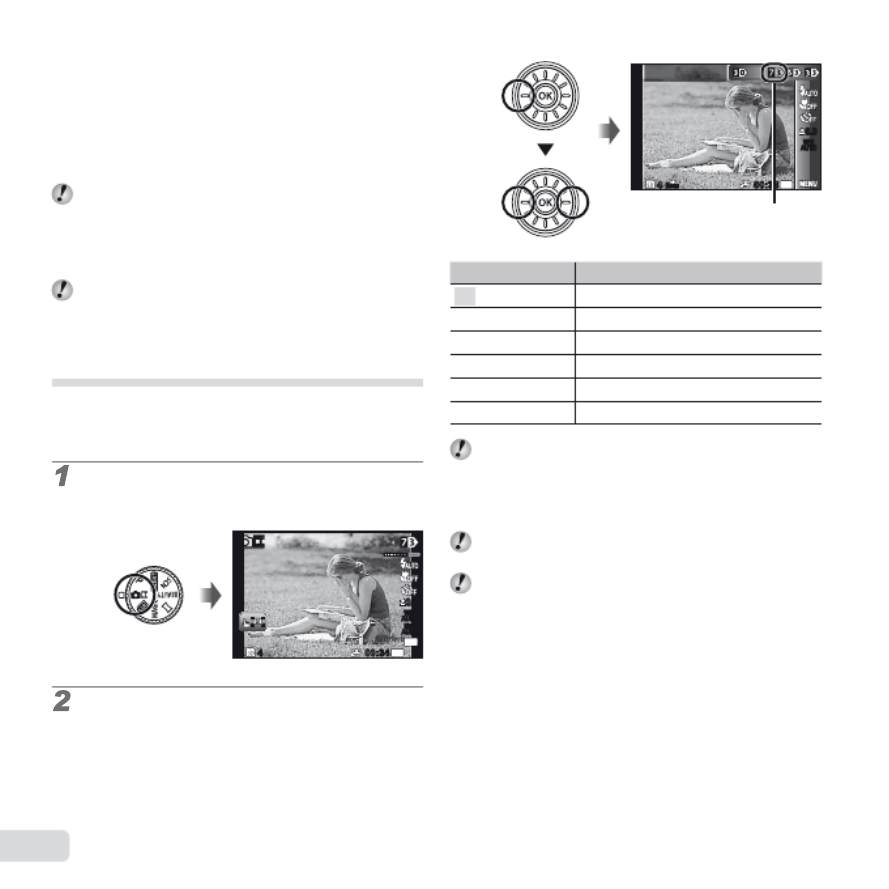
28
NL
Foto's maken met [PC]
Foto's maken met [PC]
Foto's maken met [PC]
Foto's maken met [PC]Foto's maken met [PC]
1 Gebruik FGHI om de richting te selecteren waarin
de beelden worden gecombineerd.
2 Druk op de ontspanknop om het eerste beeld te
maken en richt de camera dan voor de tweede
opname. De opnameprocedure is dezelfde als bij
[Manual].
U kunt panoramabeelden maken voor maximaal
10 beelden.
3 Herhaal stap 2 tot u het gewenste aantal beelden
hebt genomen, en druk op de knop of op de A
knop als u klaar bent.m
Raadpleeg de Help van de pc-software om
panoramabeelden te maken.
Een stilstaand beeld met videoclip
opnemen (stand .)
Wanneer u een stilstaand beeld opneemt, wordt tegelijk
een videoclip opgenomen voor en na het ontspannen van
de sluiter.
Stel de fotostand in op
. (Photo with
A Clip).
44 00:3400:34
1080
..
0.00.0
AUTO
WB
AUTO
WB
AUTO
ISO
AUTO
ISO
16
M
Gebruik H om het functiemenu te openen.
Gebruik om de duur van de videoclip HI
te selecteren en druk op de knop .A
7 sec / 3 sec
0.00.0
AUTO
WB
AUTO
WB
44
N
ORM
1080
00:3400:34
Pictogram dat de ingestelde
videoduur aangeeft
Submenu Beschrijving
47 sec./3 sec.
25 sec./3 sec.
03 sec./3 sec.
37 sec./0 sec.
15 sec./0 sec.
/3 sec./0 sec.
Opnemen is in de volgende omstandigheden
eventueel niet mogelijk: onmiddellijk na het oproepen
van de opnamestand (bijvoorbeeld onmiddellijk
na het inschakelen van de camera) of onmiddellijk
nadat een foto werd gemaakt.
De resolutie van de videobeelden is ingesteld
op VGA of 360p.
Gemaakte beelden worden als een groep
weergegeven. “Gegroepeerde beelden weergeven“
(Blz. 36)

29
NL
]
Twee soorten beelden tegelijk
opnemen (stand -)
In de stand - gelden een aantal beperkingen voor
de resolutie. De resolutie kan, afhankelijk van de
instellingen, automatisch worden gewijzigd.
Stel de fotostand in op
- (Multi Recording).
Gebruik HI om de stand te selecteren,
en druk op de knop .G
Multi-FramingMulti-Framing
0.00.0
AUTO
WB
AUTO
WB
AUTO
ISO
AUTO
ISO
16
M
FRAMEFRAME MAGICMAGICSIZESIZE
Submenu Beschrijving
Multi-Framing
De camera maakt tegelijk twee
beelden in een verschillende hoek:
één groothoek en één uitgesneden.
Multi-File De camera maakt tegelijk twee
beelden in verschillende resoluties.
P
and Original
De camera maakte tegelijk twee
beelden: één met Magic Filter en één
ongewijzigd origineel.
[Multi-Framing] gebruiken
[Multi-Framing] gebruiken
[Multi-Framing] gebruiken
[Multi-Framing] gebruiken[Multi-Framing] gebruiken
U kunt het onderwerp volgen voor de close-upopname.
Tik op om de volgfunctie in te schakelenQ
Onderwerp volgen
Onderwerp volgen
Onderwerp volgen
Onderwerp volgenOnderwerp volgen
1 Tik op Q P om de functie onderwerp volgen op
te zetten.
2
Selecteer de kaderinstelling en druk op de knop
A
.
3 Lijn het autofocusteken uit op het onderwerp voor
de zoomhoek en druk op de knop .A
●Het kader volgt automatisch het onderwerp
door de kleur ervan te detecteren.
LOCK ONLOCK ON
OK
FRAMEFRAME
0.00.0
AUTO
WB
AUTO
WB
AUTO
ISO
AUTO
ISO
16
M
Onderwerp volgen uitschakelen
Onderwerp volgen uitschakelen
Onderwerp volgen uitschakelen
Onderwerp volgen uitschakelenOnderwerp volgen uitschakelen
1 Tik op P Q om de functie onderwerp volgen op
te zetten.
2 Gebruik FGHI of tik om het kader te positioneren.
Beelden kunnen niet worden gemaakt door op de
monitor te tikken.
Wanneer de camera het onderwerp niet kan volgen,
wordt het
kader
rood.
[Image Size] is als volgt beperkt.
Stilstaand
beeld
L: [ ] of lager n
S: [ ] of lager 3
Videobeelden : [ ], [ ]6 9
[Multi-File] gebruiken
[Multi-File] gebruiken
[Multi-File] gebruiken
[Multi-File] gebruiken[Multi-File] gebruiken
1
Selecteer de grootte voor het subbeeld en druk
op de knop .A

31
NL
“Het menu gebruiken“ (Blz. 7)
Close-upopnames maken (stand Macro)
Met deze functie kan de camera scherpstellen
op onderwerpen die zich zeer dichtbij bevinden.
Selecteer de macro-optie in het functiemenu.
0.00.0
MENUMENU
16
M
AUTO
WB
AUTO
WB
AUTO
ISO
AUTO
ISO
Off
Gebruik HI om de optie te selecteren
en druk op de knop om in te stellen.A
Optie Beschrijving
Off Stand Macro is gedeactiveerd.
Macro
Hiermee kunt u fotograferen op een
afstand van 10 cm*1 (40 cm*2 ) tot uw
onderwerp.
Super Macro*3 Hiermee kunt u fotograferen op een
afstand van 3 cm tot uw onderwerp.
*1 Als de zoom in de uiterste groothoekstand staat (W).
*2 Als de zoom in de uiterste telestand staat (T).
*3 De zoom wordt automatisch vast ingesteld.
De itser (Blz. 19) en de zoom (Blz. 18) kunnen niet
worden ingesteld als [ Super Macro] geselecteerd is.a
Gebruik van de zelfontspanner
Nadat de ontspanknop volledig werd ingedrukt, wordt de
foto met een korte vertraging genomen.
Selecteer de zelfontspanneroptie in het
functiemenu.
1212
0.00.0
AUTO
WB
AUTO
WB
AUTO
ISO
AUTO
ISO
MENUMENU
16
M
22
Y
Off
Gebruik HI om de optie te selecteren
en druk op de knop om in te stellen.A
Optie Beschrijving
Y Off De zelfontspanner is gedeactiveerd.
Y 12 sec.
De zelfontspanner-LED brandt eerst ongeveer
10 seconden continu, knippert dan ongeveer
2 seconden en daarna wordt de foto gemaakt.
Y 2 sec. De zelfontspanner-LED knippert ongeveer
2 seconden, waarna de foto wordt gemaakt.
; Auto
Release*1
Wanneer uw huisdier (kat of hond) zijn kop
draait in de richting van de camera, wordt zijn
gezicht herkend en wordt er automatisch een
foto gemaakt.
*1 [Auto Release] wordt alleen weergegeven wanneer
de stand ingesteld is op [ ] of [ ]. s U t
De zelfontspanner annuleren nadat hij
De zelfontspanner annuleren nadat hij
De zelfontspanner annuleren nadat hij
De zelfontspanner annuleren nadat hij De zelfontspanner annuleren nadat hij
werd gestart
werd gestart
werd gestart
werd gestartwerd gestart
Druk op de knop .m
F
F
F
Fotofuncties gebruiken
otofuncties gebruiken
otofuncties gebruiken
otofuncties gebruikenFotofuncties gebruiken
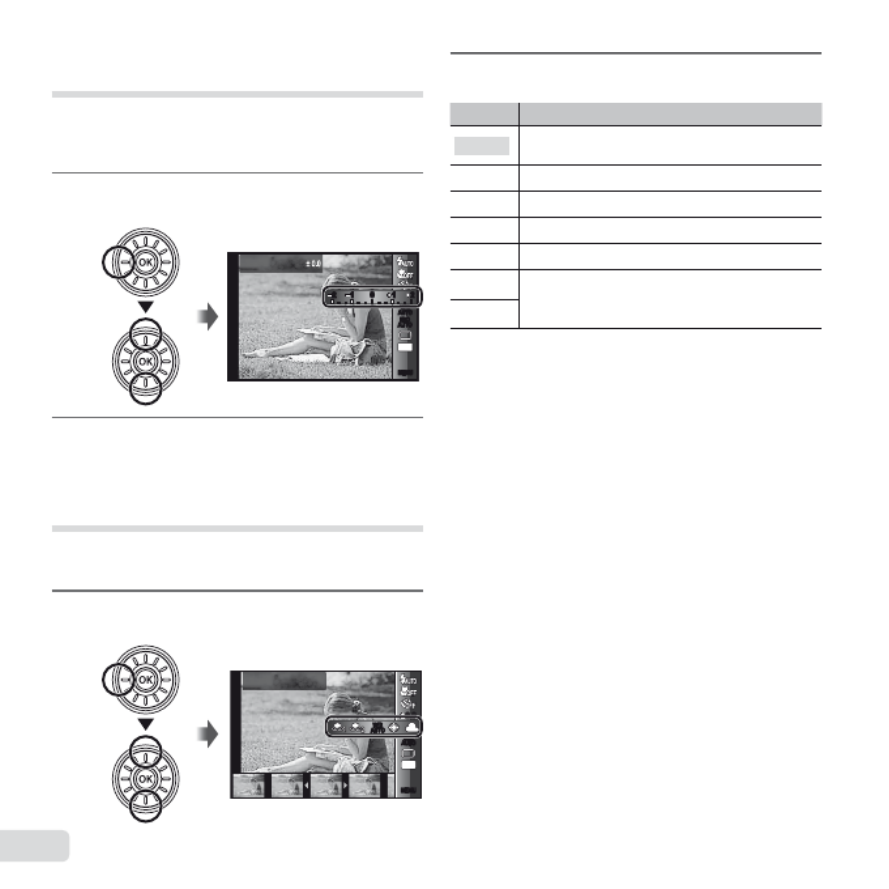
32
NL
De helderheid aanpassen
(belichtingscorrectie)
De standaard helderheid (optimale belichting) die door de
camera werd gekozen, kan helderder of donkerder worden
gemaakt overeenkomstig uw creatieve bedoelingen.
1 Selecteer de optie belichtingscorrectie in het
functiemenu.
MENUMENU
16
M
AUTO
WB
AUTO
WB
AUTO
ISO
AUTO
ISO
00
11 2222 11
Exposure Comp.
2 Gebruik HI om de gewenste helderheid
te selecteren, en druk op de knop .A
Afregelen op een natuurlijk
kleurenschema (witbalans)
Voor meer natuurlijke kleuren kiest u een witbalans die
afgestemd is op het motief.
1 Selecteer de optie witbalans in het
functiemenu.
0.00.0
AUTO
ISO
AUTO
ISO
MENUMENU
16
M
AUTO
WB
AUTO
WB
WB Auto
2
Gebruik HI om de optie te selecteren
en druk op de knop om in te stellen.A
Optie Beschrijving
WB Auto De camera stelt automatisch de witbalans in
overeenkomstig de te fotograferen scène.
5Voor buitenopnamen bij heldere lucht.
3Voor buitenopnamen bij bewolkte lucht.
1Voor fotograferen bij gloeilamplicht.
>Voor fotograferen bij wit TL-licht.
POm subtiele kleurtinten in te stellen die niet
kunnen worden aangepast met Auto, Sunny,
Cloudy, Incandescent of Fluorescent.
Q
De one touch-witbalans gebruiken
De one touch-witbalans gebruiken
De one touch-witbalans gebruiken
De one touch-witbalans gebruikenDe one touch-witbalans gebruiken
1 Selecteer de optie witbalans in het functiemenu.
2 Gebruik HI om [P] of [
Q] te selecteren en richt
de camera op wit papier.
● Plaats het papier dusdanig, dat het scherm
volledig wordt gevuld en zorg ervoor dat
er geen schaduwen zijn.
● Het is aan te bevelen de zoom in te stellen
op tele (T).
● Voer deze procedure uit bij het licht waarmee
de foto's effectief zullen worden gemaakt.
3 Druk op de knop .m
● De camera ontspant de sluiter en de witbalans
wordt geregistreerd.
● De geregistreerde witbalans wordt opgeslagen
in de camera. De gegevens worden niet
gewist door de camera uit te zetten.
● Wanneer [P] of [
Q] waarvan de witbalans
reeds werd geregistreerd, wordt geselecteerd
in stap , wordt de nieuwe witbalans 2
geregistreerd.

33
NL
Wanneer de witte zone niet groot genoeg is of
wanneer de kleur te helder, te donker of te fel is, kan
de witbalans niet worden geregistreerd. Keer terug
naar stap . Of stel de andere witbalans in.2
De ISO-gevoeligheid selecteren
1 Selecteer de optie ISO-instelling in het
functiemenu.
1/400 F3.0
0.00.0
MENUMENU
16
M
1/400 F3.0
AUTO
WB
AUTO
WB
AUTO
ISO
AUTO
ISO
3200
ISOISO
HIGH
ISOISO
HIGH
100
ISOISO
100
3200
ISO Auto
2 Gebruik HI om de optie te selecteren
en druk op de knop om in te stellen.A
Optie Beschrijving
ISO Auto De camera stelt de gevoeligheid automatisch
in overeenkomstig de te fotograferen scène.
High ISO
Auto
De camera gebruikt een hogere gevoeligheid
dan [ISO Auto] om onscherpte te beperken
ten gevolge van een bewegend onderwerp
of cameratrilling.
Waarde De ISO-gevoeligheid is vastgezet op de
geselecteerde waarde.
ISO staat voor International Organization for
Standardization. ISO-standaards speci ceren de
gevoeligheid voor digitale camera's en lm; codes
zoals “ISO 100” geven dus de gevoeligheid aan.
Hoewel kleine waarden voor de ISO-instelling tot een
lagere gevoeligheid leiden, kunnen scherpe beelden
worden gemaakt bij vol licht. Grotere waarden zorgen
voor een hogere gevoeligheid, zodat beelden ook bij
zwakke lichtomstandigheden met een korte sluitertijd
kunnen worden gemaakt. Een grote gevoeligheid
veroorzaakt echter beeldruis in de uiteindelijke
opname, wat een korrelig beeld tot gevolg kan hebben.
Repeterende opnamen (Drive)
Foto's worden na elkaar genomen zolang de ontspanknop
ingedrukt blijft.
1 Selecteer de drive-optie in het functiemenu.
0.00.0
MENUMENU
16
M
AUTO
WB
AUTO
WB
AUTO
ISO
AUTO
ISO
Single
Optie Beschrijving
oTelkens wanneer de ontspanknop wordt
ingedrukt, wordt één beeld gemaakt.
)De camera maakt repeterende opnamen
met ongeveer 2,5 beelden/sec.
*De camera maakt repeterende opnamen
met ongeveer 10 beelden/sec.
cDe camera maakt repeterende opnamen
met ongeveer 15 beelden/sec.
dDe camera maakt repeterende opnamen
met ongeveer 60 beelden/sec.
+
(Auto Split
Shooting)
De camera maakt tot 16 foto's met
regelmatige intervallen terwijl u de
ontspanknop ingedrukt houdt.

34
NL
[Image Size] is beperkt.
[ ] [ ] [ ]: [ ] of lagerc d + 3
Bij andere instellingen dan [ ] is de ofl itser (Blz. 19)
vast ingesteld op [ Flash Off].$
Digitale zoom (Blz. 40) is niet beschikbaar bij
repeterende opnamen met hoge snelheid of [ +].
De ISO-gevoeligheid is vast ingesteld op [ISO Auto].
Bij andere instellingen dan [ ] worden de o
scherpstelling, de belichting en de witbalans
vastgelegd wanneer het eerste beeld wordt
opgenomen.
De grootte van foto's selecteren
Selecteer een resolutie in het functiemenu.
MENUMENU
5
M
8
M
16
M
16:9S
AUTO
WB
AUTO
WB
AUTO
ISO
AUTO
ISO
0.00.0
44
16M
Gebruik HI om de optie te selecteren
en druk op de knop om in te stellen.A
Optie Beschrijving
16M (4608x3456) Geschikt voor het printen van
foto's op A3-formaat.
8M (3264x2448) Geschikt voor het printen van
foto's tot A3-formaat.
5M (2560x1920) Geschikt voor het printen van
foto's op A4-formaat.
3M (2048x1536) Geschikt voor het printen van
foto's tot A4-formaat.
2M (1600x1200) Geschikt voor het printen van
foto's op A5-formaat.
1M (1280x960) Geschikt voor het printen van
foto's op ansichtkaartformaat.
VGA (640x480)
Geschikt voor het bekijken van
foto's op een televisie of het
gebruiken van foto's in e-mails en
op websites.
16:9 L (4608x2592)
Geschikt voor het bekijken van
foto's op een breedbeeldtelevisie
en om foto's te printen op A3.
16:9 S (1920x1080)
Geschikt om beelden weer te
geven op een breedbeeldtelevisie
en voor het printen van foto's
op A5-formaat.
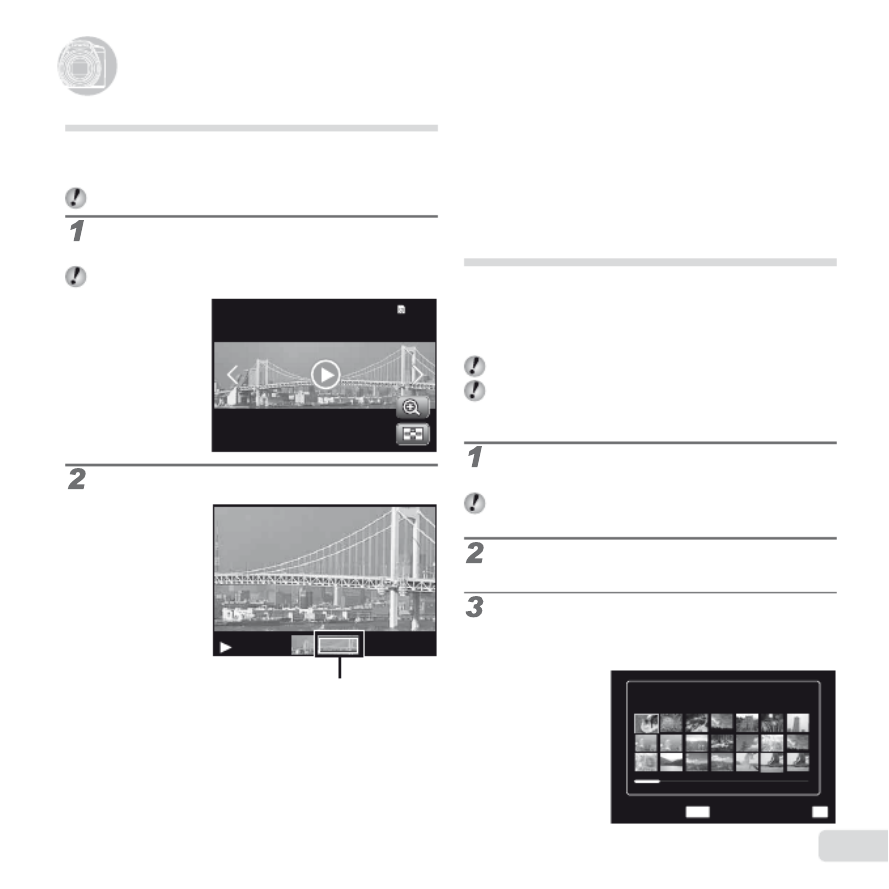
35
NL
]
Panoramabeelden weergeven
U kunt de weergave verschuiven van panoramabeelden
die werden samengevoegd met [Auto] of [Manual].
“Panoramabeelden maken (stand )“ (Blz. 26)p
Selecteer een panoramabeeld tijdens
de weergave.
“Beelden bekijken“ (Blz. 20)
4/304/30
00:00’12/02/26
Druk op de knop .A
Huidige weergavezone
De weergave van panoramabeelden
De weergave van panoramabeelden
De weergave van panoramabeelden
De weergave van panoramabeelden De weergave van panoramabeelden
regelen
regelen
regelen
regelenregelen
Inzoomen/uitzoomen: Druk op de knop om A
de weergave te pauzeren. Draai daarna aan de
zoomknop om het beeld te vergroten/verkleinen.
Weergaverichting: Druk op om de weergave FGHI
te pauzeren en het beeld te verschuiven in de richting van
de ingedrukte knop.
Pauze: druk op de knop .A
Schuiven hernemen: druk op de knop .A
Weergave stoppen: druk op de knop .m
W-beelden weergeven
3D-beelden die gemaakt werden met deze camera kunnen
weergegeven worden op apparaten die 3D ondersteunen
en aangesloten zijn op deze camera via een HDMI-kabel
(afzonderlijk verkocht).
“3D-beelden opnemen (stand 3D)“ (Blz. 24)
Lees bij het weergeven van 3D-beelden zorgvuldig
de waarschuwingen in de gebruiksaanwijzing van het
apparaat dat 3D ondersteunt.
Sluit het apparaat dat 3D ondersteunt aan op
de camera met behulp van een HDMI-kabel.
Zie “Aansluiting via HDMI-kabel“ voor meer informatie
over de aansluitings- en instelmethode (Blz. 52)
Gebruik de wielknop of om [3D Show] te HI
selecteren, en druk vervolgens op de knop A.
Gebruik de wielknop of om het weer HI
te geven 3D-beeld te selecteren, en druk
vervolgens op de knop . A
MENU
OK
SetSlideshow
W
W
W
Weer
eer
eer
eergav
gav
gav
gavefuncties ge
efuncties ge
efuncties ge
efuncties gebr
br
br
bruik
uik
uik
uiken
en
en
enWeergavefuncties gebruiken
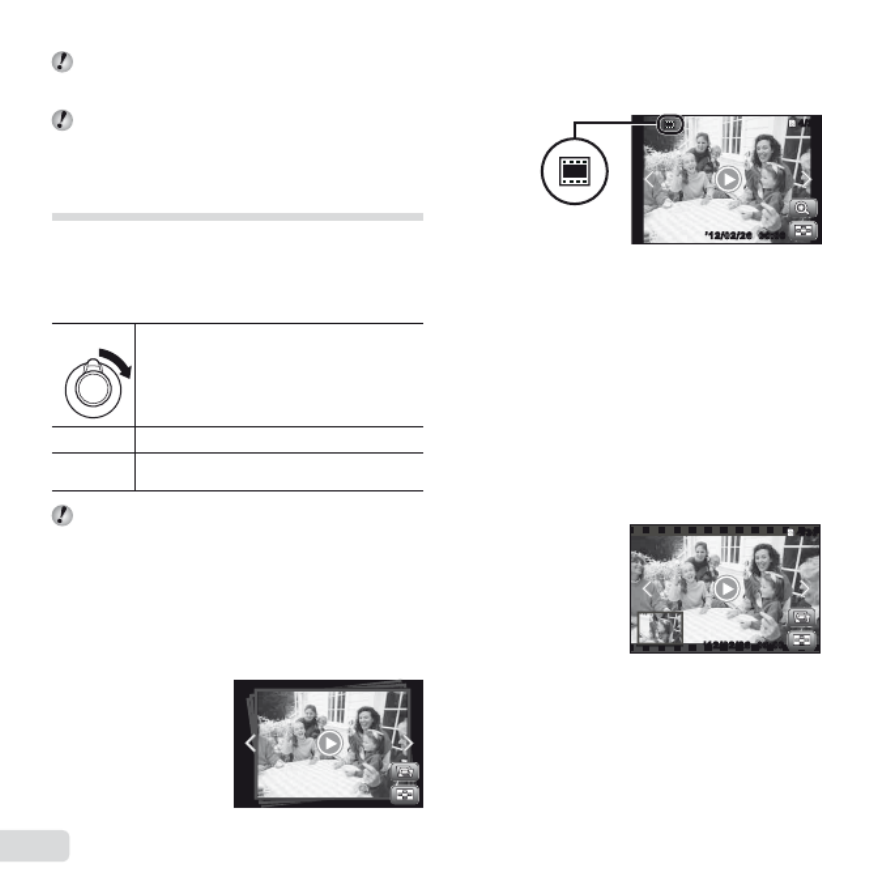
36
NL
Om een diashow te starten, drukt u op de knop m.
Om de diashow te stoppen, drukt u op de knop m
of op .A
3D-beelden zijn samengesteld uit JPEG- en MPO-
bestanden. Als er bepaalde bestanden met een
computer worden gewist, is het mogelijk dat de
3D-beelden niet langer kunnen worden weergegeven.
]
Gegroepeerde beelden weergeven
Afhankelijk van de instellingen worden de gemaakte
beelden tijdens de weergave als groep weergegeven.
Voor gegroepeerde beelden zijn verschillende handelingen
mogelijk, zoals uitklappen om individuele beelden te bekijken
of te wissen, of gegroepeerde beelden gezamenlijk wissen.
T-kant Uitklappen (behalve voor de .-beelden).
• Selecteer het beeld en druk op de
knop om de individuele beelden weer A
te geven.
• Gebruik HI om het vorige/volgende
beeld weer te geven.
A-knop Geeft weer/pauzeert de weergave.
FG Past het volume aan wanneer beelden met
geluid worden weergegeven.
Wanneer een groepskader wordt gewist, worden alle
beelden in die groep tegelijk gewist. Als de groep
beelden bevat die u wilt bewaren, klapt u de groep
uit en beveiligt u ze.
Beeld van na elkaar opgenomen beelden
Beeld van na elkaar opgenomen beelden
Beeld van na elkaar opgenomen beelden
Beeld van na elkaar opgenomen beeldenBeeld van na elkaar opgenomen beelden
●Na elkaar opgenomen beelden worden
automatisch weergegeven.
●Uitklappen om de beelden weer te geven in
de indexweergave.
Beeld van na elkaar
opgenomen beelden
.
.
.
.. (Photo with Movie Clip)-beeld
(Photo with Movie Clip)-beeld
(Photo with Movie Clip)-beeld
(Photo with Movie Clip)-beeld (Photo with Movie Clip)-beeld
●De videoclip en de stilstaande beelden worden
weergegeven.
.-beeld
’12/02/26’12/02/26 00:0000:00
4/304/30
Videobeelden met beeld voor stilstaande
Videobeelden met beeld voor stilstaande
Videobeelden met beeld voor stilstaande
Videobeelden met beeld voor stilstaande Videobeelden met beeld voor stilstaande
beelden
beelden
beelden
beeldenbeelden
●De videobeelden en de stilstaande beelden worden
weergegeven.
●Uitklappen om de beelden weer te geven in
de indexweergave.
●Pauzeer de weergave en draai de zoomknop
naar W om de stilstaande beelden weer te geven
als een hoofdstukindex van de videobeelden.
Selecteer het stilstaande beeld en druk op de
knop om het videobeeld vanaf die plaats weer A
te geven.
Videobeelden met beeld voor
stilstaande beelden
’12/02/26’12/02/26 00:0000:00
4/304/30

37
NL
-
-
-
-- (Multi Recording) beeld
(Multi Recording) beeld
(Multi Recording) beeld
(Multi Recording) beeld (Multi Recording) beeld
● De beelden worden weergegeven.
● Uitklappen om twee beelden naast elkaar weer
te geven.
● Draai de zoomknop tijdens de weergave om te
schakelen tussen twee beelden.
Videobeelden (voorbeeld)
T
’12/02/26’12/02/26 00:0000:00
4/304/30
Stilstaande beelden
(voorbeeld)
’12/02/26’12/02/26 00:0000:00
4/304/30
Videobeelden weergeven

38
NL
Voor informatie over het gebruik van de menu's, zie “Instelmenu“ (Blz. 8)
Menu's v
Menu's v
Menu's v
Menu's voor fotofuncties
oor fotofuncties
oor fotofuncties
oor fotofunctiesMenu's voor fotofuncties
De standaardinstellingen van de functie zijn
aangegeven in .
De standaardinstellingen van
De standaardinstellingen van
De standaardinstellingen van
De standaardinstellingen van De standaardinstellingen van
fotografeerfuncties herstellen [Reset]
fotografeerfuncties herstellen [Reset]
fotografeerfuncties herstellen [Reset]
fotografeerfuncties herstellen [Reset]fotografeerfuncties herstellen [Reset]
z (Cameramenu 1) Reset
Submenu 2 Toepassing
Yes
Herstelt de volgende menufuncties naar de
standaardinstellingen.
• Flitser (Blz. 19)
• Macro (Blz. 31)
• Zelfontspanner (Blz. 31)
• Belichtingscorrectie (Blz. 32)
• Witbalans (Blz. 32)
• ISO (Blz. 33)
• Drive (Blz. 33)
• Image Size (Blz. 34)
• Menufuncties in [ , ] (Blz. 38 tot 42)z A
No De huidige instellingen worden niet gewijzigd.
Selecteer de beeldkwaliteit voor
Selecteer de beeldkwaliteit voor
Selecteer de beeldkwaliteit voor
Selecteer de beeldkwaliteit voor Selecteer de beeldkwaliteit voor
stilstaande beelden [Compression]
stilstaande beelden [Compression]
stilstaande beelden [Compression]
stilstaande beelden [Compression]stilstaande beelden [Compression]
z (Cameramenu 1) Compression
Submenu 2 Toepassing
Fine Fotograferen met hoge kwaliteit.
Normaal Fotograferen met normale kwaliteit.
“Aantal foto's dat kan worden opgeslagen (stilstaande
beelden)/continue opnametijd (videobeelden) in het
interne geheugen en op kaartjes“ (Blz. 68, 69)
De beeldkwaliteit voor videobeelden
De beeldkwaliteit voor videobeelden
De beeldkwaliteit voor videobeelden
De beeldkwaliteit voor videobeelden De beeldkwaliteit voor videobeelden
selecteren [Image Size]
selecteren [Image Size]
selecteren [Image Size]
selecteren [Image Size]selecteren [Image Size]
A (Menu Videobeelden) Image Size
Submenu 2 Toepassing
1080 60P/
1080/
720/
VGA/
HS720 60fps *1/
HSVGA 120fps *1/
HSQVGA 240fps *1
Selecteer de beeldkwaliteit op
basis van de resolutie en de
beeldherhalingsfactor.
*1 HS: Film snel bewegende onderwerpen voor weergave
in slow motion.
“Aantal foto's dat kan worden opgeslagen (stilstaande
beelden)/continue opnametijd (videobeelden) in het
interne geheugen en op kaartjes“ (Blz. 68, 69)
Het onderwerp in tegenlicht ophelderen
Het onderwerp in tegenlicht ophelderen
Het onderwerp in tegenlicht ophelderen
Het onderwerp in tegenlicht ophelderen Het onderwerp in tegenlicht ophelderen
[Shadow
[Shadow
[Shadow
[Shadow Adjust]
Adjust]
Adjust]
Adjust][Shadow Adjust]
z (Cameramenu 1) Shadow Adjust
Submenu 2 Toepassing
Auto
Wordt automatisch ingesteld op On
wanneer er een compatibele opnamestand
geselecteerd is.
Off Het effect wordt niet toegepast.
On
Fotograferen met automatische correctie
om een donker geworden gedeelte op te
lichten.
Wanneer [Auto] of [On] ingesteld is, is [ESP/ ] n
(Blz. 39) automatisch vastgezet op [ESP].
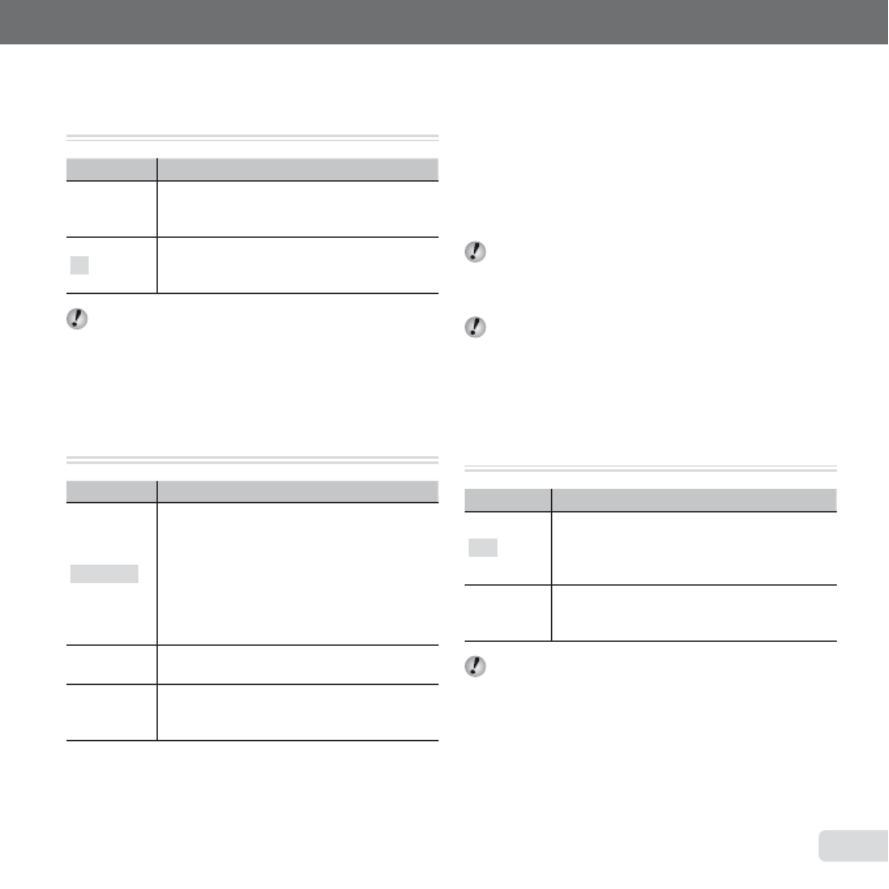
39
NL
Voor informatie over het gebruik van de menu's, zie “Instelmenu“ (Blz. 8)
De functie
De functie
De functie
De functie Aanraaksluiter instellen
Aanraaksluiter instellen
Aanraaksluiter instellen
Aanraaksluiter instellen De functie Aanraaksluiter instellen
[T
[T
[T
[Touch Shutter]
ouch Shutter]
ouch Shutter]
ouch Shutter][Touch Shutter]
z (Cameramenu 1) Touch Shutter
Submenu 2 Toepassing
On
Er wordt scherpgesteld op het onderwerp
dat wordt aangeraakt en de foto wordt
automatisch gemaakt.
Off
Voor het aangeraakte onderwerp wordt
de scherpstelling vergrendeld. (Druk de
ontspanknop handmatig in.)
Deze instelling kan ook worden gewijzigd door het
paneel aan te raken. “Gebruik voor de opnamestand“
(Blz. 9)
Selectie van het scherpstelgebied
Selectie van het scherpstelgebied
Selectie van het scherpstelgebied
Selectie van het scherpstelgebied Selectie van het scherpstelgebied
[AF Mode]
[AF Mode]
[AF Mode]
[AF Mode][AF Mode]
z (Cameramenu 1) AF Mode
Submenu 2 Toepassing
Face/iESP *1
De camera stelt automatisch scherp.
(Wanneer een gezicht wordt gedetecteerd,
wordt dit aangegeven met een wit kader
*1
; als
de ontspanknop half wordt ingedrukt en de
camera scherpstelt, wordt het kader groen
*2
.
Als geen gezicht wordt gedetecteerd, kiest de
camera een onderwerp in het kader en stelt
hij automatisch scherp.)
Spot De camera stelt scherp op het onderwerp
dat zich in het autofocusteken bevindt.
AF Tracking
De camera volgt automatisch de
bewegingen van het onderwerp zodat er
voortdurend op wordt scherpgesteld.
*1 Voor sommige onderwerpen verschijnt het kader niet
of niet onmiddellijk.
*2 Als het kader rood knippert, kan de camera niet
scherpstellen.
Probeer opnieuw scherp te stellen op het onderwerp.
Blijven scherpstellen op een bewegend
Blijven scherpstellen op een bewegend
Blijven scherpstellen op een bewegend
Blijven scherpstellen op een bewegend Blijven scherpstellen op een bewegend
onderwerp (AF T
onderwerp (AF T
onderwerp (AF T
onderwerp (AF Tracking)
racking)
racking)
racking)onderwerp (AF Tracking)
1 Beweeg de camera tot het autofocusteken op het
onderwerp is gericht en druk op de knop .A
2 Wanneer de camera het onderwerp herkent,
volgt het autofocusteken de bewegingen van het
onderwerp automatisch zodat er voortdurend op wordt
scherpgesteld.
3 Om de volgfunctie te annuleren, drukt u op de knop A.
Afhankelijk van het onderwerp of de
opnameomstandigheden, is het mogelijk dat de
camera de focus niet kan vergrendelen of er niet in
slaagt de bewegingen van het onderwerp te volgen.
Als de camera er niet in slaagt de bewegingen van
het onderwerp te volgen, licht het autofocusteken
rood op.
De methode selecteren om de
De methode selecteren om de
De methode selecteren om de
De methode selecteren om de De methode selecteren om de
helderheid te meten [ESP/
helderheid te meten [ESP/
helderheid te meten [ESP/
helderheid te meten [ESP/helderheid te meten [ESP/ n
n
n
nn]
]
]
]]
z (Cameramenu 1) ESP/ n
Submenu 2 Toepassing
ESP
Hiermee krijgt u een evenwichtige helderheid
over het volledige scherm (meet de
helderheid in het midden en in de omliggende
zones van het scherm afzonderlijk).
5 (spot)
Fotografeert het onderwerp in het midden
bij tegenlicht (meet de helderheid in het
midden van het scherm).
Als [ESP] ingesteld is, kan het midden van het
beeld donker zijn wanneer met veel tegenlicht wordt
gefotografeerd.

41
NL
Voor informatie over het gebruik van de menu's, zie “Instelmenu“ (Blz. 8)
Het beeld direct na het fotograferen
Het beeld direct na het fotograferen
Het beeld direct na het fotograferen
Het beeld direct na het fotograferen Het beeld direct na het fotograferen
bekijken [Rec View]
bekijken [Rec View]
bekijken [Rec View]
bekijken [Rec View]bekijken [Rec View]
z (Cameramenu 2) Rec View
Submenu 2 Toepassing
Off
Het beeld dat wordt opgeslagen, wordt
niet weergegeven. De gebruiker kan de
volgende opname voorbereiden terwijl
hij het onderwerp na de opname in de
monitor volgt.
On
Het opgenomen beeld wordt weergegeven.
De gebruiker kan vlug controleren of het
beeld juist werd gemaakt.
Automatisch beelden die met de
Automatisch beelden die met de
Automatisch beelden die met de
Automatisch beelden die met de Automatisch beelden die met de
camera in verticale positie werden
camera in verticale positie werden
camera in verticale positie werden
camera in verticale positie werden camera in verticale positie werden
gemaakt, draaien tijdens de weergave
gemaakt, draaien tijdens de weergave
gemaakt, draaien tijdens de weergave
gemaakt, draaien tijdens de weergave gemaakt, draaien tijdens de weergave
[Pic Orientation]
[Pic Orientation]
[Pic Orientation]
[Pic Orientation] [Pic Orientation]
z (Cameramenu 2) Pic Orientation
Tijdens het fotograferen wordt de instelling [ ] y
(Blz. 45) in het weergavemenu automatisch ingesteld.
Deze functie werkt eventueel niet goed als de camera
tijdens het fotograferen omhoog of omlaag wordt
gericht.
Submenu 2 Toepassing
Off
Informatie over de verticale/horizontale
oriëntatie van de camera tijdens het
fotograferen, wordt niet bij de beelden
genomen. Beelden die werden gemaakt
met de camera in een verticale positie,
worden tijdens de weergave niet gedraaid.
On
Informatie over de verticale/horizontale
oriëntatie van de camera tijdens het
fotograferen, wordt opgenomen bij de
beelden. Beelden worden automatisch
gedraaid tijdens de weergave.
Pi
Pi
Pi
Picto
cto
cto
ctogra
gra
gra
gramgi
mgi
mgi
mgidse
dse
dse
dsen
n
n
n wee
wee
wee
weerge
rge
rge
rgeven
ven
ven
ven [I
[I
[I
[Icon
con
con
con Gu
Gu
Gu
Guid
id
id
ide]
e]
e]
e]Pictogramgidsen weergeven [Icon Guide]
z (Cameramenu 2) Icon Guide
Submenu 2 Toepassing
Off Er wordt geen pictogramgids
weergegeven.
On
De beschrijving van het geselecteerde
pictogram wordt weergegeven als het
pictogram van een fotostand of van een
menu met fotofuncties wordt geselecteerd
(als u de cursor op het pictogram plaatst,
verschijnt de verklaring na enkele
ogenblikken).
Pictogramgids
The camera will automatically
set the ISO sensitivity for
optimal image quality.
0.00.0
MENUMENU
16
M
ISO Auto
AUTO
WB
AUTO
WB
AUTO
ISO
AUTO
ISO
3200
ISOISO
200
ISOISO
200100
ISOISO
100
3200
De
De
De
De op
op
op
opnam
nam
nam
nameda
eda
eda
edatu
tu
tu
tum a
m a
m a
m afdr
fdr
fdr
fdrukk
ukk
ukk
ukken
en
en
en [Da
[Da
[Da
[Date
te
te
te St
St
St
Stamp
amp
amp
amp]
]
]
]De opnamedatum afdrukken [Date Stamp]
z (Cameramenu 2) Date Stamp
Submenu 2 Toepassing
Off De datum niet afdrukken.
On
Nieuwe foto's voorzien van de opnamedatum.
Als de datum en tijd niet ingesteld zijn, kan [Date
Stamp] niet worden ingesteld.
“Taal, datum, tijd en tijdzone“ (Blz. 15)
De datumstempel kan niet worden gewist.
[Date Stamp] is niet beschikbaar in de stand
[Panorama] of [3D Photo].
Datumstempels worden niet toegevoegd aan
repeterende opnamen.
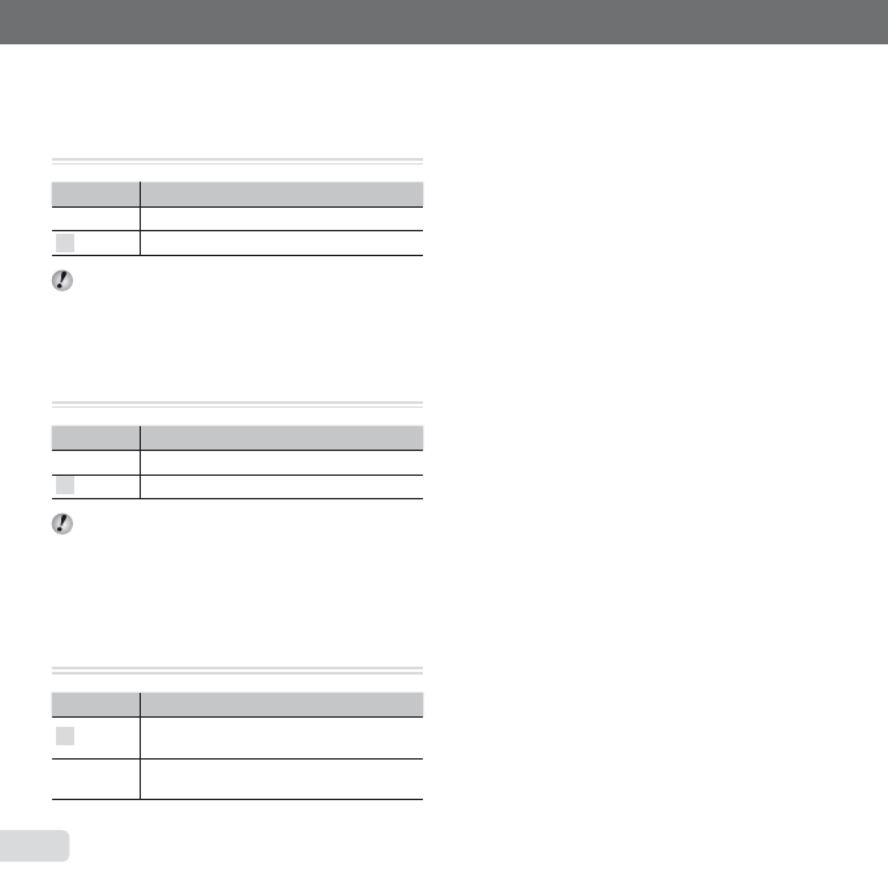
42
NL
Voor informatie over het gebruik van de menu's, zie “Instelmenu“ (Blz. 8)
Superresolutietechnologie
Superresolutietechnologie
Superresolutietechnologie
Superresolutietechnologie Superresolutietechnologie
gebruiken voor kwaliteitsvol zoomen
gebruiken voor kwaliteitsvol zoomen
gebruiken voor kwaliteitsvol zoomen
gebruiken voor kwaliteitsvol zoomen gebruiken voor kwaliteitsvol zoomen
[Super-Res Zoom]
[Super-Res Zoom]
[Super-Res Zoom]
[Super-Res Zoom][Super-Res Zoom]
z (Cameramenu 2) Super-Res Zoom
Submenu 2 Toepassing
Off Maak foto's zonder superresolutiezoom.
On Maak foto's met superresolutiezoom.
Alleen beschikbaar als [16M] of [16:9 L] geselecteerd
is voor [Image Size].
Geluid opnemen tijdens het maken van
Geluid opnemen tijdens het maken van
Geluid opnemen tijdens het maken van
Geluid opnemen tijdens het maken van Geluid opnemen tijdens het maken van
videobeelden [
videobeelden [
videobeelden [
videobeelden [videobeelden [ R
R
R
RR]
]
]
]]
A (Menu Videobeelden) R
Submenu 2 Toepassing
Off Er wordt geen geluid opgenomen.
On Er wordt geluid opgenomen.
Geluid wordt niet opgenomen wanneer een
HS- lmstand is geselecteerd.
Windgeluid onderdrukken
Windgeluid onderdrukken
Windgeluid onderdrukken
Windgeluid onderdrukken Windgeluid onderdrukken
[Wind Noise Reduction]
[Wind Noise Reduction]
[Wind Noise Reduction]
[Wind Noise Reduction][Wind Noise Reduction]
A (Menu Videobeelden)
Wind Noise
Reduction
Submenu 2 Toepassing
Off Neem geluid op zonder onderdrukking
van windgeluid.
On Neem geluid op met onderdrukking
van windgeluid.
Produktspezifikationen
| Marke: | Olympus |
| Kategorie: | Kamera |
| Modell: | SZ-31MR Traveller |
Brauchst du Hilfe?
Wenn Sie Hilfe mit Olympus SZ-31MR Traveller benötigen, stellen Sie unten eine Frage und andere Benutzer werden Ihnen antworten
Bedienungsanleitung Kamera Olympus

3 Oktober 2024

24 August 2024

20 August 2024

10 August 2024

6 August 2024

6 August 2024

5 August 2024

5 August 2024

4 August 2024

4 August 2024
Bedienungsanleitung Kamera
- Kamera Samsung
- Kamera Acer
- Kamera Anker
- Kamera Sanyo
- Kamera BenQ
- Kamera Gembird
- Kamera HP
- Kamera Lexibook
- Kamera Logitech
- Kamera Medion
- Kamera Nedis
- Kamera Philips
- Kamera SilverCrest
- Kamera Sony
- Kamera Tevion
- Kamera Trust
- Kamera Panasonic
- Kamera Bosch
- Kamera Laserliner
- Kamera Canon
- Kamera Powerfix
- Kamera Maginon
- Kamera Netgear
- Kamera Technaxx
- Kamera Bresser
- Kamera Denver
- Kamera König
- Kamera Trevi
- Kamera Blaupunkt
- Kamera Braun
- Kamera Pyle
- Kamera GE
- Kamera Lenco
- Kamera Creative
- Kamera Polaroid
- Kamera JVC
- Kamera Optoma
- Kamera Xiaomi
- Kamera EZVIZ
- Kamera Imou
- Kamera Hitachi
- Kamera Gigaset
- Kamera Prixton
- Kamera Bushnell
- Kamera Casio
- Kamera Epson
- Kamera ViewSonic
- Kamera Lenovo
- Kamera Scosche
- Kamera Marshall Electronics
- Kamera Exakta
- Kamera Fujifilm
- Kamera MINOX
- Kamera Nikon
- Kamera Ricoh
- Kamera Sigma
- Kamera AVerMedia
- Kamera TP-Link
- Kamera Vtech
- Kamera Kodak
- Kamera Alpine
- Kamera Agfa
- Kamera Easypix
- Kamera Hasselblad
- Kamera Konica-Minolta
- Kamera Leica
- Kamera Minolta
- Kamera Pentax
- Kamera Praktica
- Kamera Rollei
- Kamera SeaLife
- Kamera Traveler
- Kamera Netatmo
- Kamera Contax
- Kamera Cosina
- Kamera Fuji
- Kamera Konica
- Kamera Mamiya
- Kamera Yashica
- Kamera Aplic
- Kamera Akaso
- Kamera Nest
- Kamera Avaya
- Kamera Kogan
- Kamera Elmo
- Kamera Lumens
- Kamera Eufy
- Kamera Kyocera
- Kamera Cobra
- Kamera GoPro
- Kamera SPC
- Kamera Burris
- Kamera Celestron
- Kamera Levenhuk
- Kamera Ring
- Kamera SereneLife
- Kamera Swann
- Kamera Sygonix
- Kamera Aida
- Kamera HTC
- Kamera EVE
- Kamera Ozito
- Kamera Foscam
- Kamera ARRI
- Kamera Reolink
- Kamera Fluke
- Kamera Hikvision
- Kamera FLIR
- Kamera Azden
- Kamera Arlo
- Kamera Oregon Scientific
- Kamera General Electric
- Kamera Dörr
- Kamera Lorex
- Kamera Zorki
- Kamera Daitsu
- Kamera Emerson
- Kamera EverFocus
- Kamera HOLGA
- Kamera Joy-it
- Kamera Kyocera Yashica
- Kamera Leitz Focomat IIc
- Kamera Meade
- Kamera Moto Mods (Motorola)
- Kamera Silvergear
- Kamera Sinji
- Kamera SJCAM
- Kamera Spypoint
- Kamera Vivitar
- Kamera ZeissIkon
- Kamera Vimar
- Kamera Intel
- Kamera Dahua Technology
- Kamera AgfaPhoto
- Kamera Speco Technologies
- Kamera InfiRay
- Kamera Getac
- Kamera Cambo
- Kamera Hanwha
- Kamera Zenit
- Kamera General
- Kamera Fimi
- Kamera Runcam
- Kamera BZBGear
- Kamera Moultrie
- Kamera Argus
- Kamera Pelco
- Kamera Alcidae
- Kamera Brinno
- Kamera UniView
- Kamera Alfatron
- Kamera Videotec
- Kamera AViPAS
- Kamera Kobian
- Kamera Ansco
- Kamera Strex
- Kamera Hamilton Buhl
- Kamera Digital Watchdog
- Kamera MuxLab
- Kamera Ikegami
- Kamera KanDao
- Kamera Seek Thermal
- Kamera Z CAM
- Kamera Ikelite
- Kamera IOptron
- Kamera GoXtreme
- Kamera PatrolEyes
- Kamera Red Digital Cinema
- Kamera Watec
- Kamera Fantasea Line
- Kamera Ergoguys
- Kamera Videology
- Kamera Adeunis
- Kamera Hoppstar
- Kamera Camouflage
- Kamera HuddleCamHD
- Kamera AquaTech
- Kamera PTZ Optics
- Kamera Linhof
Neueste Bedienungsanleitung für -Kategorien-

3 Dezember 2024

3 Dezember 2024

30 November 2024

26 November 2024

25 November 2024

24 November 2024

24 November 2024

24 November 2024

24 November 2024

24 November 2024